Как узнать хостинг сайта. Определить на каком хостинге находится сайт.
Иногда возникают ситуации, когда необходимо узнать на каком хостинге находится сайт. Возможны различные случаи, когда необходимо узнать хостера: самый простой пример — это если Вы хотите поменять хостинг для своего сайта такой же тематики или на таком же движке, потому что Вам нравится как он работает у них (от хостинга зависит многое, даже любовь поисковиков к вашему сайту). Одни делают обычные страницы, другие – крупные сайты и порталы. Но далеко не каждому по карману платить за хостинг каждый месяц определенную сумму, да и как-то стремно. Для чего вообще платить, когда есть целая куча бесплатных хостеров, предоставляющих полностью условия.Вы скажете, что нет ничего проще — просто нужно посмотреть whois по домену нужного нам ресурса и там будут указаны все данные о интересующем нас сайте, его владельце и, конечно же, о хостинге. И я отвечу да, но не всегда. О том в каких случаях это невозможно и как все же определить и узнать хостинг можно прочитать в продолжении.
1. Для начала я опишу самый простой вариант того как узнать хостинг интересующего нас сайта:
Например мы хотим узнать где же хостится мой сайт о создании сайтов. Для этого нам необходимо воспользоваться одним из whois сервисов. Воспользуемся сайтом http://www.whois.net/ и введем адрес нашего сайта в доступное для заполнения поле, плюс укажем доменную зону и нажимаем Go! Через некоторое время мы получим данные. Это первый способ определения хостинга сайта.
2. Но бывает и так, что узнать с помощью такого способа хостинг на котором содержится сайт нереально.
Мы все знаем, что для высоко посещаемых сайтов простого виртуального сервера недостаточно и тогда либо арендуются сервера, либо пользуются услугой колокейшен. В таких случаях после проверки мы не увидим хостера. Для этого будем обращаться к третьей части.
3. Как узнать хостинг любого сайта
Для этого мы должны сначала узнать айпи адрес нашего подопытного. Заходим в пуск и нажимаем кнопочку выполнить, вводим команду «ping адрес сайта» — ping rian.ru и получаем нужную нам информацию (ip адрес — 188.72.202.172). Затем в адресную строку браузеравводим http://whois.domaintools.com/188.72.202.172. После получения информации мы видим провайдера предоставляющего хостинг. Заходим к нему на сайт и узнаем что он действительно предоставляет услугу хостинга. Наша цель достигнута, мы смогли узнать хостинг любого сайта.
Заходим в пуск и нажимаем кнопочку выполнить, вводим команду «ping адрес сайта» — ping rian.ru и получаем нужную нам информацию (ip адрес — 188.72.202.172). Затем в адресную строку браузеравводим http://whois.domaintools.com/188.72.202.172. После получения информации мы видим провайдера предоставляющего хостинг. Заходим к нему на сайт и узнаем что он действительно предоставляет услугу хостинга. Наша цель достигнута, мы смогли узнать хостинг любого сайта.Итак, бесплатный хостинг — это бесплатное размещение пользователем своего веб-сайта или файлов на сервере провайдера хостинга.
Плюсы бесплатного хостинга сайтов.1. Несомненно, главным плюсом бесплатного веб хостинга является его бесплатность, за хостинг не надо ничего платить. После регистрации пользователь получит на свой email подтверждение о регистрации, логин и пароль для администрирования сайта и может приступать к публикации своего ресурса. Всё предельно просто.3. Технические сервисы и технологии, предоставляемые хостинг-провайдером, приближаются к коммерческому (профессиональному) хостингу.
На первый взгляд бесплатный хостинг практически ни чем не отличается от платного. Но так ли все безоблачно и радужно? Бесплатным, как известно, бывает только сыр в мышеловке. И бесплатный хостинг — не исключение. Настало время поговорить о немаловажных «минусах» бесплатного хостинга.
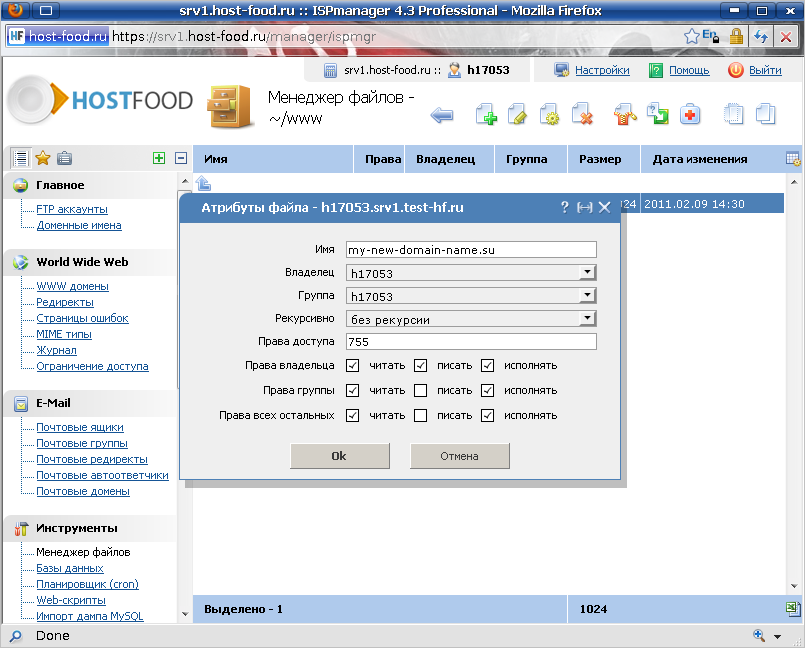 А такие ограничения неприменно существуют или будут введены, так как количество рекламных мест на сайтах не безгранично. В конечном итоге получится, что вы будете создавать веб-страницы для того, чтобы владелец бесплатного сервиса зарабатывал на них. Вам это надо?
А такие ограничения неприменно существуют или будут введены, так как количество рекламных мест на сайтах не безгранично. В конечном итоге получится, что вы будете создавать веб-страницы для того, чтобы владелец бесплатного сервиса зарабатывал на них. Вам это надо?3. Доменное имя вашего сайта на бесплатном хостинге вам юридически не принадлежит. Предоставляя вам бесплатно место под сайт, хостер не связывает себя никакими обязательствами. В любой момент ваш аккаунт может быть закрыт без объяснения причин. При возникновении конфликтной ситуации с хостером или при закрытии самой компании, предоставлявшей услуги бесплатного хостинга, вы теряете и «свой» домен (адрес сайта) и всех своих посетителей, которые знали только этот адрес. А доменное имя для сайта — очень ценная вещь в интернете. Самое обидное, что пожаловаться некуда и некому.
 К сожалению, в современном мире вы рискуете оказаться не конкурентоспособным.
К сожалению, в современном мире вы рискуете оказаться не конкурентоспособным.6. Ваш сайт будет работать гораздо медленнее платного аналога, что скажется на количестве посетителей.
7. Что же касается переноса сайта с бесплатного хостинга на платный, то, скорее всего, у вас не получится это сделать. Переложить файлы с одного сервера на другой не проблема. Но доменное имя, которое, в общем-то, идентифицирует сайт, вы перенести не сможете. Оно ведь досталось вам за бесплатно и, следовательно, продолжает принадлежать владельцу сервера. Кроме того, это будет доменным именем третьего уровня, и его просто физически нельзя будет перенести на другой сервер. В действительности, результаты вашего труда сразу оказываются в руках владельцев сервиса. И чем большую популярность приобретает ваш сайт, тем сильнее будет ваша зависимость, а вместе с тем и огорчение, от того, что ресурс не находится в ваших руках.
8. Поисковые системы неохотно будут индексировать ваш ресурс, и будет сложнее его раскручивать.
9. Считается «дурным тоном» публиковать коммерческие сайты на бесплатном хостинге. Чем серьезнее вы хотите выглядеть в глазах делового партнера или просто интернет-пользователя, тем больше вы должны заботиться о своем имидже. А главным атрибутом сетевого имиджа несомненно является качественно сделанный сайт на собственном домене.
Важно, чтобы сервер был доступен, и чтобы поддержка была готова оперативно помочь. Проверяется это на практике. Протестируйте хостинг хотя бы месяц. А потом можно и на год взять и получить преимущество. На красивые таблички с тарифами с кучей мало полезных опций особенно не стоит смотреть.
Как определить хостинг сайта
Иногда возникает необходимость узнать какой хостинг использует сайт, узнать какая именно компания предоставляет услуги хостинга. О причинах такого желания говорить не будем, они могут быть разные и это на самом деле не важно.
Сразу скажу, что 100% варианта определения хостинга сайта нет. Из имеющихся “подручных средств”, не всегда можно сделать однозначный вывод. Ниже мы рассмотрим несколько способов определения хостинга сайта.
Из имеющихся “подручных средств”, не всегда можно сделать однозначный вывод. Ниже мы рассмотрим несколько способов определения хостинга сайта.
-
NS — нейм сервера
Нейм сервера домена можно узнать в любом whois сервисе. Очень часто владельцы сайтов используют нейм сервера своего хостинг провайдера, однако это не всегда так. Никто не мешает использовать нейм сервера одной компании (или даже свои), а хостинг заказывать в другой. Данный способ стоит рассматривать исключительно как косвенный признак. -
A записи для домена
A записи домена, а проще IP адрес сервера, на который направлен домен также можно узнать в любом whois сервисе или командой “host” в консоли на ОС семейства Linux. Любой IP адрес выдается определенной организации, “безхозных” IP адресов нет. Посмотрев whois этого IP адреса вы сможете узнать где размещается сайт (там будет информация о владельце сети, сайт и контактные данные).
Также домен может быть направлен на www.cloudflare.com или другой аналогичный сервис, который просто проксирует запросы, но информацию не хранит. В таком случае узнать где именно хостится сайт практически невозможно. Можно конечно написать в cloudflare, но они вам ответят (если ответят) стандартной отпиской, что не хранят данные и вообще здесь ни при чем. Ну и информацию естественно не раскроют. -
Сервисы для определения хостинга сайта
Можете ими воспользоваться если не знаете где и как смотреть смотреть whois домена и IP адреса или просто не хотите этого делать. Все эти сервисы используют способ номер два, а именно определяют IP адрес и берут информацию из whois этого IP адреса.
Все эти сервисы используют способ номер два, а именно определяют IP адрес и берут информацию из whois этого IP адреса.
Вот собственно и получилось целых три способа определения хостинга сайта, один из которых косвенно указывает на хостинг, второй не дает гарантий, а третий является тем же самым, что и второй.
Как узнать хостинг сайта по домену
Хостинг сайта — это услуга, в которую входит аренда места для сайта на сервере или его части и техническая поддержка, которая обеспечивает стабильную работу сервера. Как узнать хостинг сайта?
Определить хостинг сайта можно при помощи сервиса Whois, который находится в свободном доступе в интернете.
Whois (от англ. «кто это») — общедоступная база данных зарегистрированных доменов. Через неё любой пользователь может получить информацию о домене или IP-адресе.
Сервис Whois позволяет узнать:
занят или свободен домен;
где зарегистрирован домен;
дату регистрации доменного имени;
данные о сроке регистрации домена;
информацию об администраторе (имя и фамилия, название организации, номер телефона, почтовый адрес, адрес электронной почты), если она не скрыта.
Узнать о сайте можно при помощи ресурса Whois по:
Как узнать хостинг сайта по домену
Перейдите на страницу сервиса Whois на сайте 2domains. Введите доменное имя вашего сайта и нажмите Проверить:
В строке «nserver» будет указан адрес DNS-сервера. По нему можно определить, у какого хостинг-провайдера размещен сервер сайта. В примере ns1.hosting.reg.ru и ns2.hosting.reg.ru указывают на то, что сайт расположен на хостинге REG.RU:
Как узнать, на каком хостинге находится сайт
Готово! Вы узнали, где находится сервер веб-сайта.
Как узнать хостинг по IP
Сначала надо узнать IP-адрес домена. Это можно сделать при помощи утилиты dig.
Перейдите на страницу Проверка DNS-записей домена.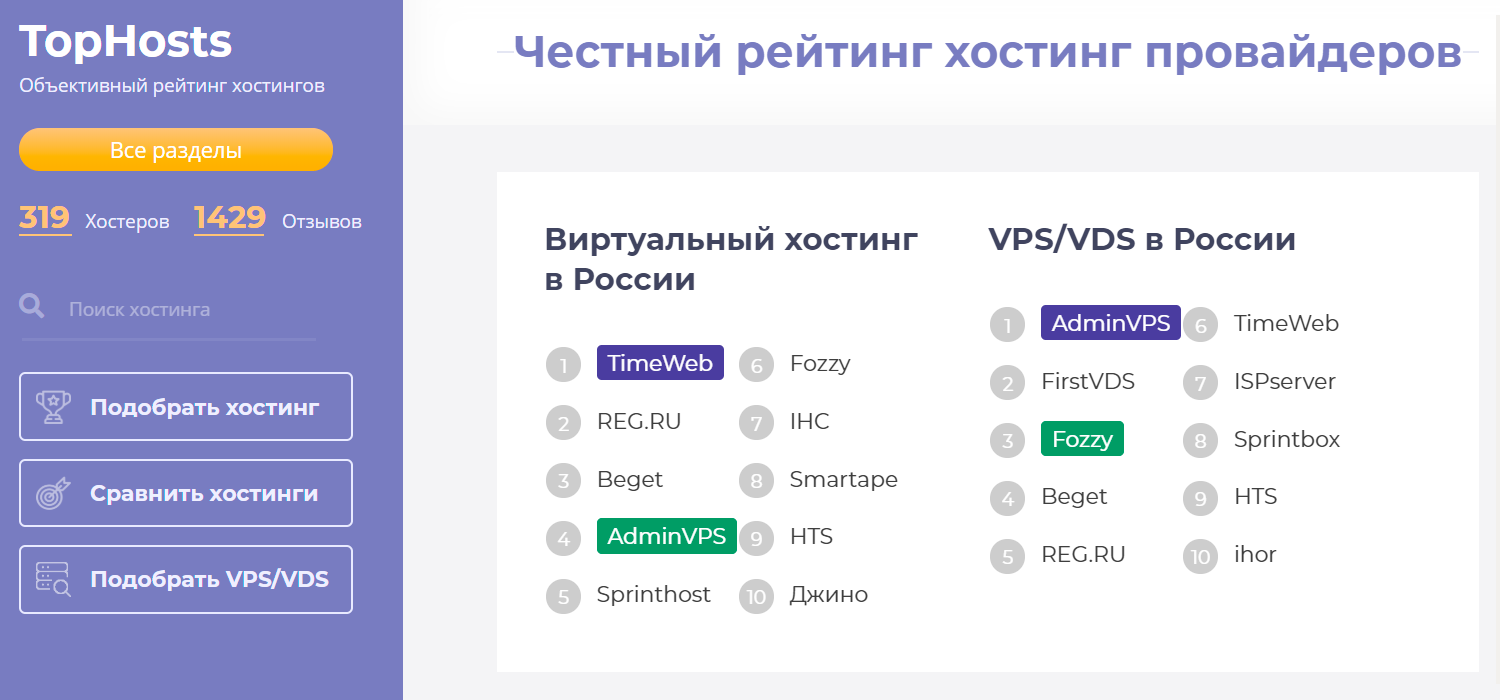 Введите интересующий вас домен и выберите в выпадающем списке тип записи «А». Затем нажмите Проверить:
Введите интересующий вас домен и выберите в выпадающем списке тип записи «А». Затем нажмите Проверить:
- В столбце «Результат» будет указан IP-адрес сайта. Ниже можно увидеть имя сервера, по которому тоже возможно идентифицировать хостинг-провайдера. Если для домена не прописана PTR-запись, то имя сервера может отсутствовать в выводе утилиты dig:
Перейдите на страницу сервиса Whois REG.RU, введите IP-адрес и нажмите Проверить:
В строке «descr» будет указан хостинг-провайдер:
Готово! Вы смогли проверить хостинг сайта через сервис Whois.
Любой веб-мастер хотя бы однажды в своей работе сталкивается с ситуацией, когда ему нужно узнать, в какой стране находится хостинг и услугами какой компании пользуется владелец другого сайта. Причины для подобного интереса могут быть разными, например:
- Вам нравится, как работает тот или иной сайт
В ваших закладках наверняка есть сайты с высокой посещаемостью, и они размещены на хостинге, который замечательно выдерживает данную нагрузку. Скорее всего, это выделенный сервер в Европе. Следовательно, можно быстро и без значительных усилий узнать хостинг сайта по домену, чтобы на будущее иметь в виду, услуги какой компании достойны внимания. Особенно это актуально в том случае, если вы намерены работать над проектом, похожим по своей сути на интересующий вас веб-ресурс. Узнав о подходящем для этого хостинге, вам останется лишь выбрать соответствующий тарифный план.
- Вам не нравится, как работает тот или иной сайт
Возможна и противоположная ситуация. Если на интернет-просторах вы встретили простенький и ничем не загруженный сайт, но при этом отвратительно работающий, то есть смысл определить хостинг сайта по домену, чтобы в дальнейшем не попасть в число клиентов этого хостера. Конечно, существуют дополнительные факторы выбора, поэтому однозначно отказываться от услуг этой компании может быть и не стоит, но осторожность в любом случае не помешает.
- Вам нужно обратиться к хостеру определенного сайта напрямую
Иногда возникают ситуации, когда нужно обратиться к компании-хостеру напрямую. Например, на сайте размещены нарушающие Законодательство материалы или же автор размещенного контента игнорирует права на интеллектуальную собственность других лиц. И в некоторых случаях есть смысл сообщить об этом хостеру напрямую, а контактные данные вы сможете получить, узнав информацию о хостинге.
Конечно, это далеко не все ситуации, когда может возникнуть потребность в такого рода информации. И далее мы расскажем, как узнать хостинг сайта по названию (доменному имени) веб-ресурса.
Как узнать, на каком хостинге находится сайт?
Возможностей для определения хостинга достаточно много, мы приведем лишь наиболее простые и популярные варианты. Проще всего определить возраст домена и узнать хостинг сайта по нему при помощи сервиса, использующего протокол Whois. В результате вы получите текстовую информацию о домене, где есть контактные данные владельца, а также упоминания о компании-регистраторе доменного имени. Кроме того, среди этих данных часто присутствуют упоминания NS-серверов сайта, по которым легко определить хостера.
Не знаете, как определить DNS домена? Тогда выполните следующие действия:
- Найдите надежный сервис Whois. Например, вы можете воспользоваться сервисом проверки доменных имен от RigWEB.
- Введите в строке поиска интересующее вас доменное имя.
- В полученной информации найдите адреса NS-серверов.
Получив DNS-адреса, вы можете узнать адрес хостинга — достаточно убрать приставку ns1 и так далее. Важное уточнение: этот способ работает только тогда, когда сайт расположен на виртуальном хостинге. В том же случае, если используется VDS/VPS или физический выделенный сервер, придется делать поиск по IP.
Как определить IP сайта по домену? В этом вам поможет команда Ping. Чтобы получить нужные данные с ее помощью необходимо:
- Открыть командную строку.

- Ввести команду: ping site_name, где site_name — доменное имя нужного вам сайта.
- Найти в результатах IP-адрес — он указан в квадратных скобках сразу после доменного имени.
Итак, у вас есть IP-адрес. Что с ним делать дальше? А дальше нужно ввести в адресной строке вашего браузера следующее: http://whois.domaintools.com/IP, где IP — полученный вами ранее IP-адрес интересующего сайта. В результате вы сможете узнать, кто предоставляет хостинг для нужного вам веб-ресурса.
Таковы самые простые способы того, как узнать, на каком хостинге находится сайт. И не удивляйтесь, если в итоге информация о компании-хостере этого веб-ресурса приведет вас на наш сайт. Хостинг от RigWEB — это профессиональное решение, подходящее для реализации самых грандиозных и оригинальных проектов любой сложности. Делайте правильный выбор и получайте удовольствие от работы над своим сайтом!
У пользователей ресурсами интернета может возникнуть потребность в определении, на каком хостинге расположен сайт. Такая информация понадобится, если появились проблемы с владельцем либо злоумышленники украли контент, и есть необходимость связаться с хостером. А может быть, нужно узнать хостинг сайта конкурентной компании. В любом случае пригодятся знания о том, как вычислить серверное пространство, которое занимает ресурс, по домену.
Получить эту информацию реально при помощи онлайн-сервисов и с использованием IP-адреса. В статье мы рассмотрим, какой из этих способов удобнее применять в различных ситуациях, чтобы узнать хостинг сайта.
Онлайн-сервисы
Регистрационные данные владельца страницы можно узнать, сделав анализ интересующего портала при помощи сервиса предоставления данных – Whois. Всё, что требуется от пользователя – зайти на такой ресурс и ввести в поисковую строку адрес. Сервис предоставит информацию о том, что домен привязан к хостингу одного из NS серверов. Отбрасываем первое значение и получаем ссылку на ресурс (например, в строке указано имя сервера ns1. people.ua, значит, URL-адресом хостинговой компании будет people.ua). Зная этот путь, вы легко сможете обратиться к владельцам фирмы или в службу поддержки.
people.ua, значит, URL-адресом хостинговой компании будет people.ua). Зная этот путь, вы легко сможете обратиться к владельцам фирмы или в службу поддержки.
Чтобы узнать хостинг по домену, можно воспользоваться такими сервисами:
- whois.domaintools.com;
- whois-service.ru;
- whois.net;
- 2ip.ru/guess-hosting;
- hostobzor.ru/tools.
Некоторые владельцы сайтов хотят обезопасить себя от злоумышленников, поэтому различными способами маскируют регистрационные данные. Чтобы их узнать, придётся сильно изощриться, что получится только у опытных программистов. Указанный сервис не поможет, если домен привязан к хостингу на выделенном сервере, а не виртуальном. В этом случае всё, что вы сможете узнать – DNS-адрес.
Как использовать IP сайта
Если первый способ определения хостинговой компании не работает, можно обратиться ко второму варианту. Сначала необходимо вычислить IP-адрес интересующего сайта.
Это можно сделать такими способами:
- В командной строке панели «Пуск» ввести ping needsite.net –t, а в открывшемся окне заменить эту команду на нужную ссылку.
- На сервисе cy-pr.com проверить адрес конкретной ссылки.
Определив IP, можно узнать хостинг сайта на одном из вышеназванных онлайн-ресурсов. При помощи таких несложных манипуляций вы получите всю необходимую информацию о регистрации домена, решите возникшие проблемы или удовлетворите своё любопытство.
Выберите, пожалуйста, отдел, к которому хотели бы подключиться
Часто возникает необходимость узнать хостинг сайта. Например, чтобы понять, услугами какого провайдера пользуется конкурент. Или чтобы обратиться к тому же хостеру. Впрочем, причины не столь важны.
Данная публикация посвящена способам определения хостинга. Их и рассмотрим подробнее.
Как узнать хостинг чужого сайта: 3 простых способаУзнать хостинг чужого сайта с достоверностью на 100% невозможно. Ведь ни один из способов не показывает полную информацию. Впрочем, рассмотрим то, что есть, а как проверять – решайте сами.
Впрочем, рассмотрим то, что есть, а как проверять – решайте сами.
Нейм сервера определяется любым Whois сервисом. Часто владельцы веб-ресурсов используют нейм VPN сервера собственного хостера. Но бывает и иначе. Например, можно заказать хостинг сайта в одной фирме, а нейм сервера взять у другой.
Поэтому такой способ является малонадежным. Он подходит только для получения дополнительной информации.
А записи для доменаВ данном случае проверяется IP-адрес сервера, на который направлен домен. Его можно определить 2 способами:
- в любом Whois сервисе;
- с помощью команды «host» в консоли (на операционной системе Linux).
Любой IP-адрес присваивается конкретной компании. Ничьих IP-адресов не существует. На основе этой информации можно понять, где расположен сайт. Дополнительно Whois сервер показывает данные о владельце сети, сайт и контакты.
Этот способ помогает найти владельца сети IP-адресов. Но определить хостера со 100%-ной гарантией не получится. Ведь он может взять оборудование в аренду у data-центра и, соответственно, пользоваться его IP-адресами.
Специализированные сервисыЕсли не знаете, как проверять нейм сервер, IP-адрес и прочие данные или не желаете этим заниматься – можно воспользоваться специализированными сервисами. Подобные площадки определяют хостинг сайта вторым методом. То есть, пробивают IP-адрес и собирают по нему всю имеющуюся информацию из Whois.
Пользоваться ими предельно просто – достаточно указать URL-адрес сайта. Все остальное сервис сделает сам.
Данный вариант актуален для «зеленых» пользователей, которые мало, что понимают в подобных вопросах. Или для тех, кто не хочет вручную проверять нейм сервера, A записи и прочую информацию. Пожалуй, такой вариант является самым простым, удобным и, соответственно, наиболее популярным.
ЗаключениеТеперь вы знаете все существующие на сегодня способы определения хостера.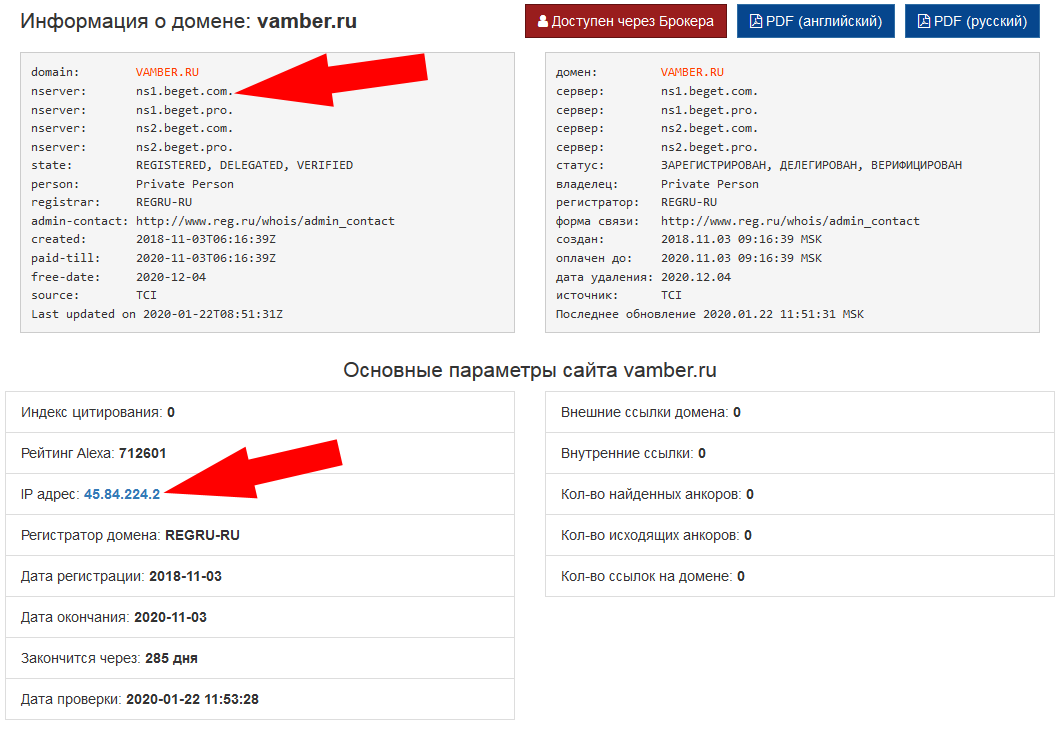 Как видите, ни один из них не дает на 100% достоверной информации. Ведь хостинг-провайдер чужого сайта может взять стороннее оборудование в аренду и пользоваться левым IP-адресом.
Как видите, ни один из них не дает на 100% достоверной информации. Ведь хостинг-провайдер чужого сайта может взять стороннее оборудование в аренду и пользоваться левым IP-адресом.
Наиболее точным является второй метод – путем проверки A записей. А первый метод подходит лишь в качестве дополнения. Специализированные сервисы применяют тот же принцип, что и во втором способе – просто делают это самостоятельно, избавляя вас от ручной проверки.
Понравилась статья? Расскажите о ней друзьям:
Как узнать IP-адреса площадки? — Технические вопросы — FAQ — Помощь
Иногда бывает необходимо определить IP адреса, по которым отвечает сайт, если, к примеру, зона домена поддерживается на сторонних NS серверах, и в них указана неверная информация. В этом случае при обращении к сайту будет выдаваться страница ошибки с сообщением о том, что указанный виртуальный сервер не существует. Чтобы исправить это, нужно узнать и прописать корректные IP адреса на NS серверах, осуществляющих поддержку зоны.
Виртуальный хостинг .masterhost построен по двухуровневой схеме. Каждая площадка обслуживается backend-сервером, на котором непосредственно расположен контент площадки, SSH- и FTP-сервисы, и несколькими frontend-серверами, которые обрабатывают HTTP-запросы к веб-сайтам. В данном случае необходимо узнать IP адреса frontend-серверов.
Проще всего узнать адреса кроссплатформенной утилитой nslookup, в ОС семейства Windows она доступна из сеанса командной строки, в UNIX-подобных ОС доступна через терминал.
Пример использования в Windows:
nslookup domain.tld ns1.masterhost.ruОтветом будет являться:
Server: ns1.masterhost.ru
Address: 217.16.16.30
Name: domain.tld
Addresses: 90.156.201.24
90.156.201.43
90.156.201.50
90.156.201.88
Первые две строки (Server и Address) говорят о DNS-сервере от которого получен ответ, третья строка (Name) — имя запрашиваемого домена, последние строки (Addresses) — адреса frontend-серверов, отвечающих за запросы по протоколу HTTP к веб-сайту под нужным доменом. В POSIX-совместимых ОС синтаксис команды аналогичен, ответ будет представлен в похожем виде:
В POSIX-совместимых ОС синтаксис команды аналогичен, ответ будет представлен в похожем виде:
Server: ns1.masterhost.ru
Address: 217.16.16.30#53
Name: domain.tld
Address: 90.156.201.88
Name: domain.tld
Address: 90.156.201.24
Name: domain.tld
Address: 90.156.201.43
Name: domain.tld
Address: 90.156.201.50
Полученные в ответе IP адреса и будут являться действующими адресами, по которым отвечает ваш сайт. При необходимости их можно указать в качестве А-записей в зоне DNS для вашего домена.
Владелец домена, как узнать или скрыть?
С недавних пор (после вступления в силу GDPR 25 мая 2018 года) стал очень актуальным и наболевшим вопрос об открытии контактов регистранта домена во Whois для подтверждения прав на домен сторонними сервисами или при продаже домена.
В связи с этим и была написана данная статья, дабы облегчить боль всех владельцев доменов.
Как открыть контакты владельца домена?
Узнать открыты ли ваши контакты помогут WHOIS-сервисы. Если они открыты, то в Whois вы увидите контактную информацию, которую указывали в домене: ФИО и адрес. Если это так — вам повезло, и вы без проблем сможете подтвердить права на домен.
Что делать если контакты скрыты для просмотра во Whois?
В таком случае вам повезло меньше, но выход даже из таких ситуаций все равно есть. Вам необходимо воспользоваться альтернативными способами подтверждения прав на домены (благо, они есть у многих уважающих себя сервисов). Одним из таких может быть добавление TXT или CNAME записи в настройки домена. При этом, вам нужно будет иметь доступ к управлению домена и пропадет необходимость выполнять какие-либо манипуляции с контактами регистранта домена.
А если альтернативных способов нет?
В таком случае вы можете попросить у техподдержки сервиса, где нужно подтвердить права на домен, отправить вам письмо через форму для связи с регистрантом домена.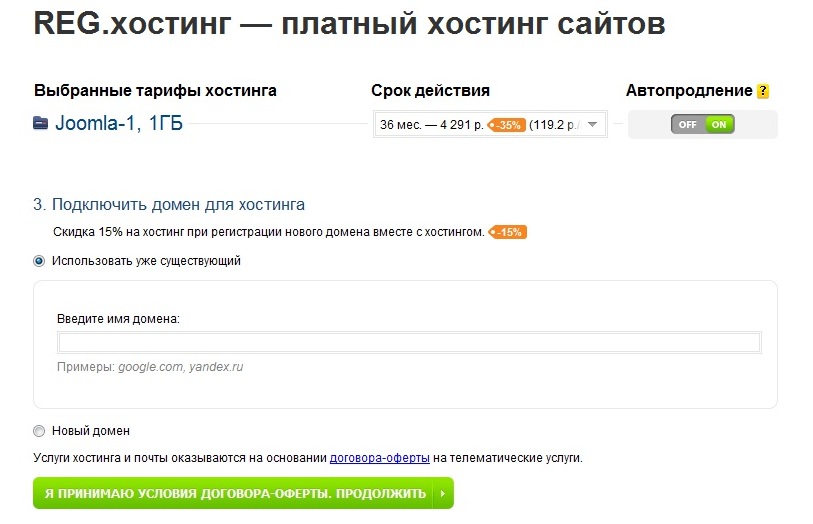 Эта форма должна быть у большинства регистраторов.
Эта форма должна быть у большинства регистраторов.
А если и формы для связи с владельцем домена нет, то ваши действия следующие:
- Уточняйте у тех.поддержки своего регистратора домена, могут ли они отправить с еmail адреса компани письмо на ваш ящик, который указан в доменных контактах как имейл регистранта (Registrant email). Если отправили, переходим ко 2-му пункту.
- Спросите службу поддержки сервиса, где нужно подтвердить права на домен, отправят ли они письмо на e-mail регистратора домена, который указан во Whois. Если отправят — переходим к 3-му пункту.
- Просим техподдержку сервиса, где нужно подтвердить права на домен, переслать письмо на e-mail регистратора домена.
- Ждем это письмо от регистратора. Если не получаем его в течение дня — пишем в техподдержку регистратора домена и просим переслать его.
- Выполняем указанные в письме действия.
Как сами видите, выход из любой ситуации всегда есть. Главное не паниковать и уверенно идти к своей цели.
Яндекс.Коннект — удобное управление учётными записями
Структура организации
Сгруппируйте аккаунты сотрудников по отделам и подотделам — так, чтобы адресная книга отражала структуру компании. У каждого подразделения будет свой адрес — это удобно, когда нужно добавить весь отдел в адресаты письма или в чат-группу Ямба, а также чтобы выдать всем его сотрудникам доступ к файлам на Диске или странице на Вики.
Командная работа
Общий адрес можно создать и для коллег из разных отделов — например, если они работают над одним проектом. Для этого их аккаунты нужно объединить в команду. Кстати, сделать это может любой сотрудник компании без помощи администратора. Если нужно, в команду можно включить несколько отделов или другие команды.
Меньше рутины
Добавьте нового коллегу в нужный отдел — его адрес автоматически появится во всех рассылках, чат-группах и списках доступа к облачным файлам, которые могут понадобиться ему в работе.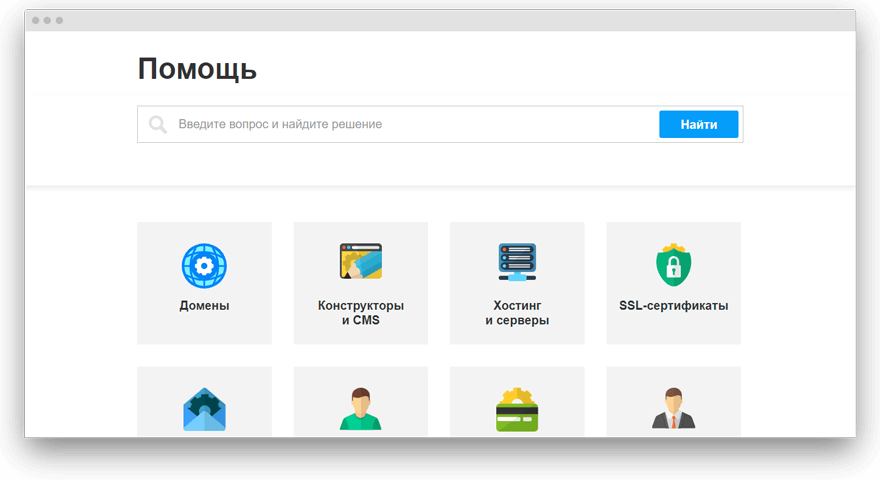 И наоборот, сотрудник, который ушёл из компании, будет исключён из рабочей переписки и потеряет права доступа.
И наоборот, сотрудник, который ушёл из компании, будет исключён из рабочей переписки и потеряет права доступа.
Настройки почты
С письмами можно работать в веб-интерфейсе Яндекс.Почты, а также в программах-клиентах — по протоколам IMAP, SMTP и POP3. Для всех писем можно задать стандартную подпись, а для сбора сообщений, по ошибке отправленных на адреса, которых нет в домене компании, — завести отдельный ящик.
Делегирование
Обеспечение работы доменов организации можно делегировать DNS-серверам Яндекса. Это не скажется на работе сайта компании: хостинг сайта и хостинг DNS никак не связаны. После делегирования управлять DNS-записями можно с помощью DNS-редактора, который есть среди инструментов администрирования.
Необязательно иметь домен
Чтобы пользоваться Яндекс.Коннектом, вам необязательно привязывать свой домен. Вы можете создать организацию и без домена, а собственный домен компании при необходимости сможете добавить позже.
Безопасность
Яндекс надёжно защищает все аккаунты пользователей, а Почта автоматически отфильтровывает спам и предупреждает, если у входящего сообщения нет цифровой подписи. Передача всех данных в Яндекс.Коннекте происходит по протоколу HTTPS.
Как узнать хостинг сайта. Определить на каком хостинге находится сайт.
Что такое VDS и почему он Вам нужен.
Что такое VDS и почему он Вам нужен. Если Вы активно занимаетесь раскруткой в социальных сетях, то зачастую нужно оставлять рабочий компьютер или ноутбук включенным. Но насколько оптимальный этот вариант
ПодробнееСвой блог или бесплатный блог-сервис
ÃËÀÂÀ 2 Свой блог или бесплатный блог-сервис 2.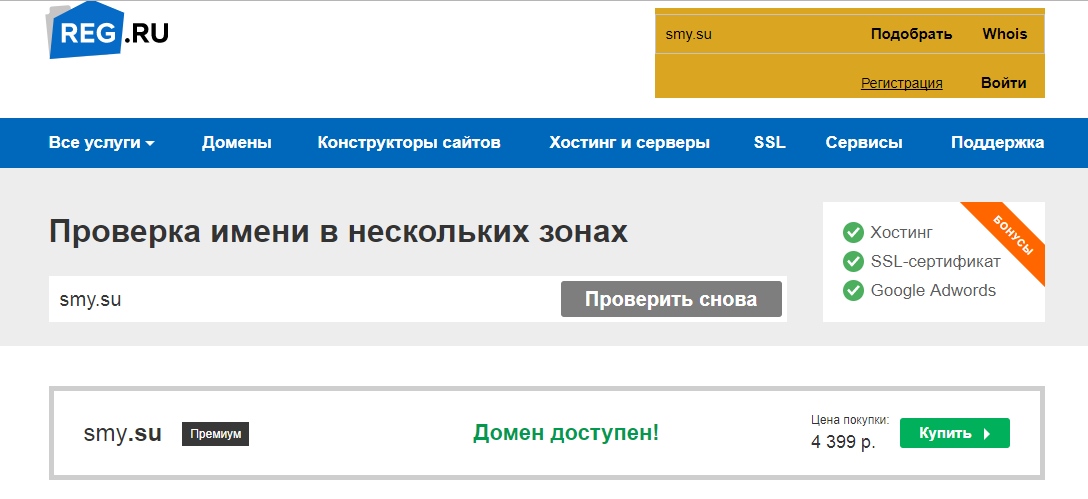 1. Хостинг или блог-платформа Вы можете купить собственный хостинг и установить на него любой выбранный движок блога. А можно зарегистрироваться на бесплатной
1. Хостинг или блог-платформа Вы можете купить собственный хостинг и установить на него любой выбранный движок блога. А можно зарегистрироваться на бесплатной
рассылка за 5 минут
E-Mail рассылка за 5 минут РУКОВОДСТВО ДЛЯ «ЧАЙНИКОВ» Поздравляем! Вы сделали очень выгодное приобретение. Изучив руководство вы сможете в течение 5 минут настроить свою первую рассылку. Без долгих регулировок,
ПодробнееИз чего состоит сайт и его обслуживание?
1 Из чего состоит сайт и его обслуживание? Приветствуем Вас, Деловой человек! Пока мы анализируем Вашу сферу деятельности и ее представление в интернете, перебираем возможные на сегодняшний день варианты
ПодробнееРуководство рекламодателя
Для кого это руководство…3 Что вы узнаете из этого руководства…3 Быстрое начало работы…3 Регистрация в системе…4 Добавление рекламной кампании…5 Rontar.Маркет…6 Ручной выбор из каталога Ronta.Маркет…7
ПодробнееЗаработок на рекламе.
Заработок на рекламе. Монетизация сайта это размещение рекламы на свой сайт. Сегодня из самых перспективных видов заработка в сети на сегодняшний день является заработок на рекламе. Если у сайта большая
ПодробнееБлог-хостинг «Blogger.com»
Блог-хостинг «Blogger.com» C тех пор как в 1999 году появилась служба Blogger, блоги изменили облик сети до неузнаваемости. Они повлияли на политику, пошатнули основы традиционной журналистики и дали миллионам
ПодробнееПриветствую вас, дорогие друзья! Я решил рассказать о том, как привлечь посетителей из Вконтакте на свой сайт и в свои проекты максимально эффективно! В этой популярной социальной сети существует рекламная
ПодробнееКоммерческое предложение
Коммерческое предложение По оказанию услуг хостинга Москва, Зеленоград 2018 создаём сайты с 2000 г.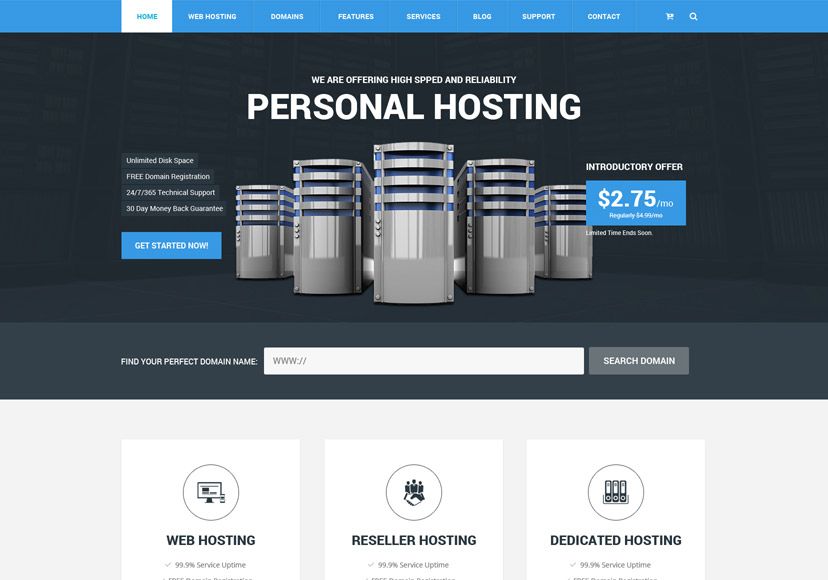 Хостинг в РуСофт это: Хостинг с администрированием. Отсутствие скрытых ограничений на количество единиц
Хостинг в РуСофт это: Хостинг с администрированием. Отсутствие скрытых ограничений на количество единиц
Свой сайт в 3 шага за 5 минут!*
Свой сайт в 3 шага за 5 минут!* Версия 1.0 от 11.05.2014 * 5 минут это без времени ожидания, оплаты и прочих вещей Вступление: Чтобы создать свой уникальный сайт или блог в интернете необходимы три основных
ПодробнееУправление объектом через интернет
Другие языки: English русский Содержание 1 Управление объектом через интернет 2 Способы подключения i3 lite к оборудованию 2.1 Подключение через статический IP адрес в интернете 2.2 Подключение через субдомен
ПодробнееЧто еще нужно знать об электронной почте?
С появлением Интернета в каждом доме мы постепенно стали забывать о письмах, открытках и приглашениях, которые раньше рассылали по почте и получали с рук курьеров или почтальонов. Теперь сделать рассылку
Подробнее«СМС партнерская программа»
Руководство пользователя сервиса «СМС партнерская программа» Удобный, быстрый, надежный СМС биллинг. Готовые технические решения для Вашего бизнеса. Вступление Данный сервис представляет собой партнерскую
ПодробнееИнструкция к программе AnvizB24
Инструкция к программе AnvizB24 1. Назначение. Программа «AnvizВ24» для Windows, предназначена для учета рабочего временем пользователей Битрикс24 по отпечаткам пальцев. Пользователь идентифицируется на
ПодробнееЗаработок на мобильном телефоне
Заработок на мобильном телефоне Дорогие друзья, спасибо за покупку моего курса.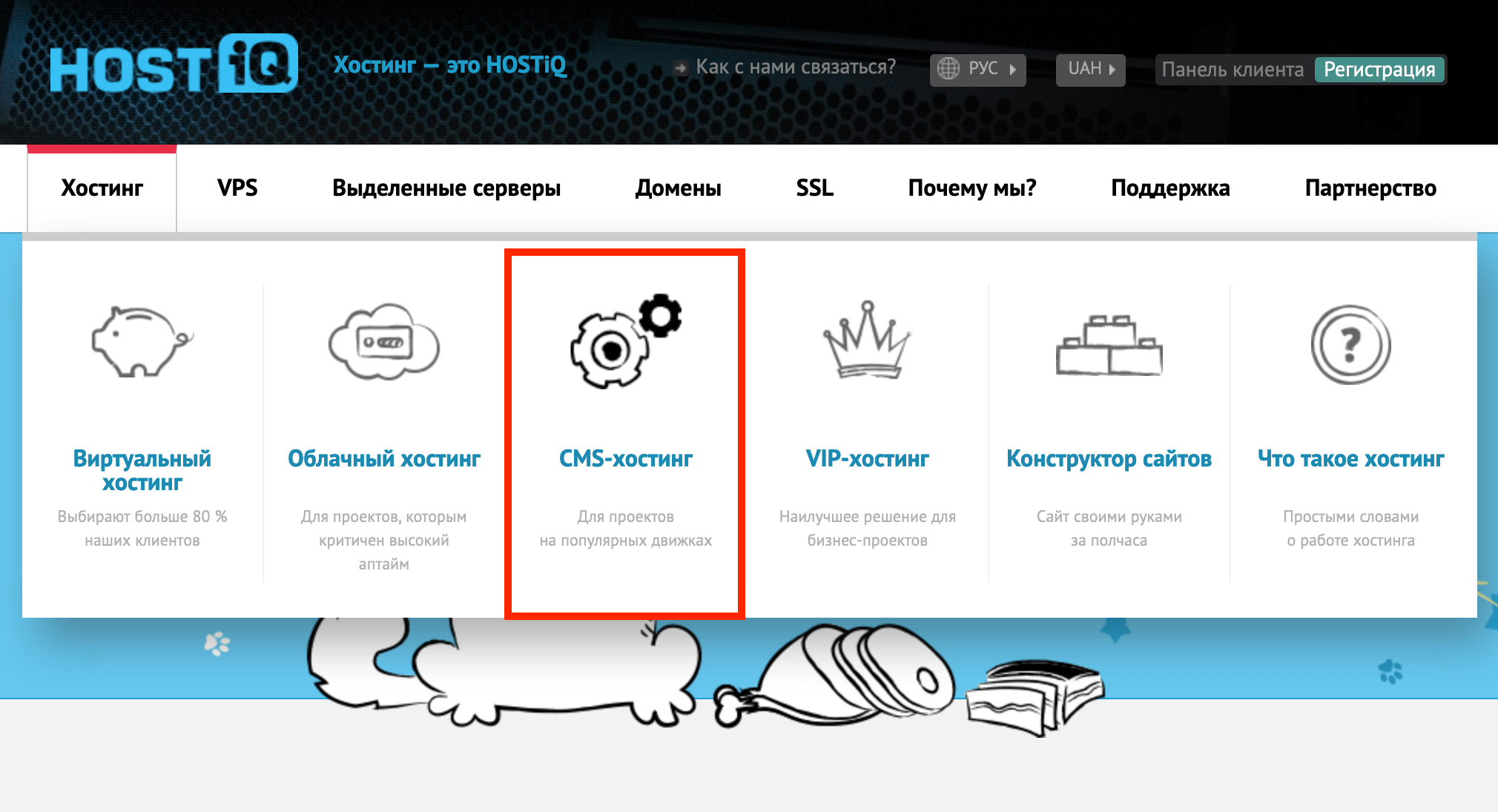 Желаю Вам огромных продаж и много-много денег! Руслан Егоров Страница 1 Ну что ж ПРИСТУПИМ! Я предлагаю Вашему вниманию новую
Желаю Вам огромных продаж и много-много денег! Руслан Егоров Страница 1 Ну что ж ПРИСТУПИМ! Я предлагаю Вашему вниманию новую
2. Начало работы. Панель управления
1 2. Начало работы. Панель управления 2.1 Вход в систему. Чтобы получить доступ к своей странице, личной информации, портфолио и прочему, необходимо осуществить вход в систему. Это можно сделать на главной
ПодробнееНачало работы с MyOwnConference
Начало работы с MyOwnConference Содержание Начало работы с MyOwnConference Регистрация. Где провести вебинар? Как войти в вебинарную комнату? Как создать и запланировать вебинар? Как задать постоянные
Подробнее1. Регистрация на портале
Урок по регистрации на портале, и размещению публикаций. Для того, чтобы стать автором портала и размещать здесь свои публикации (конспекты, статьи, консультации, проекты, программы, планы, любые методические
ПодробнееКак загрузить тезисы на саи т
Как загрузить тезисы на саи т I. Регистрация Только участники конференции могут подавать тезисы. Что в любом случае необходимо сделать? зарегистрироваться, если вы ни разу не участвовали в конференциях
ПодробнееВЕБ-САЙТЫ В ТУРКМЕНИСТАНЕ ОТ ГЛЕБА
ВЕБ-САЙТЫ В ТУРКМЕНИСТАНЕ ОТ ГЛЕБА Телефоны в Ашхабаде 103240, 8(67)600628, 8(68)370702 ВЕБ-МАСТЕР В ТУРКМЕНИСТАНЕ САЙТ ВЕБ-МАСТЕРСКОЙ В АШХАБАДЕ. МОЙ ТУРКМЕНСКИЙ БИЗНЕС ПРОФЕССИОНАЛЬНОЕ СОЗДАНИЕ ВЕБ САЙТОВ
ПодробнееРАИС «Декларирование»
2012 РАИС «Декларирование» РАИС «Декларирование» предназначена для осуществления органами исполнительной власти субъекта РФ процесса приема и анализа деклараций об объемах закупки и продажи алкогольной
ПодробнееСамый технологичный маркетинг
EMAILSHOW 2017 Самый технологичный emailмаркетинг Компания REG. RU, крупнейший регистратор доменных имён и хостинг-провайдер в России 1 21 000 000 3 000 000 1 300 000 регистратор и хостингпровайдер в России
RU, крупнейший регистратор доменных имён и хостинг-провайдер в России 1 21 000 000 3 000 000 1 300 000 регистратор и хостингпровайдер в России
Приложение 1 Регистрация на портале
Приложение 1 Регистрация на портале 1. Создание упрощённой записи Регистрация на Портале осуществляется через Единую систему идентификации и аутентификации (ЕСИА). Поэтому для перехода на страницу регистрации
ПодробнееРУКОВОДСТВО ПОЛЬЗОВАТЕЛЯ
РУКОВОДСТВО ПОЛЬЗОВАТЕЛЯ 1 СОДЕРЖАНИЕ 1 НАЧАЛО РАБОТЫ 3 1.1 Авторизация в системе 3 1.2 Регистрация в системе 3 1.3 Личные данные пользователя 7 2 ОПИСАНИЕ МОДУЛЕЙ ПОРТАЛА 11 2.1 Структура Портала 11 2.2
ПодробнееОткройте для себя своего хостинг-провайдера | Блог cPanel
Иногда люди сталкиваются с проблемой на своем веб-сайте, который размещен на сервере, использующем хостинговую платформу cPanel. Когда это происходит, они часто обращаются за помощью в службу поддержки клиентов cPanel или в службу технической поддержки. Это кажется логичным, правда? Ваш сайт находится на сервере cPanel, поэтому cPanel — очевидное место, куда можно обратиться за помощью. Однако cPanel создает только программное обеспечение, которое хостинг-провайдеры используют в качестве платформы для предложения своих услуг хостинга веб-сайтов.Большинство проблем, с которыми сталкиваются пользователи, связаны с их хостинг-провайдером, а не с установкой cPanel. В cPanel у нас нет никакой информации или доступа к конкретной учетной записи пользователя, поэтому мы не можем помочь им напрямую.
Но не бойтесь!
Мы здесь, чтобы помочь вам узнать, как определить вашего хостинг-провайдера. Мы также можем помочь определить, какие проблемы следует решать вашему хостинг-провайдеру, а не в службу технической поддержки cPanel или в службу поддержки.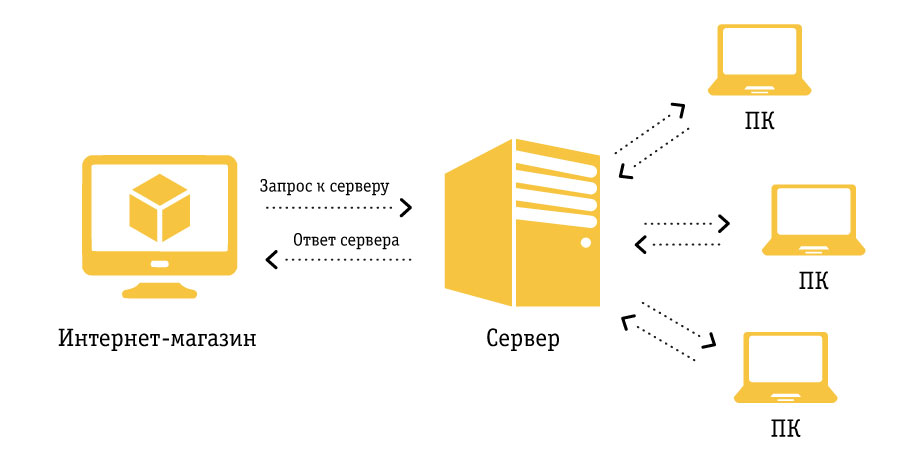 Проблемы для вашего хостинг-провайдера могут быть такими, как забытое имя пользователя или пароль, покупка дополнительных ресурсов сервера, таких как пропускная способность или место для хранения, технические проблемы с сервером, а также запросы на выставление счетов или платежи.
Проблемы для вашего хостинг-провайдера могут быть такими, как забытое имя пользователя или пароль, покупка дополнительных ресурсов сервера, таких как пропускная способность или место для хранения, технические проблемы с сервером, а также запросы на выставление счетов или платежи.
Я думал, что cPanel был моим хостинг-провайдером?
Ваш хостинг-провайдер — это компания, которой вы платите за размещение своего веб-сайта. Они могут быть одним из наших НОК-партнеров cPanel, а могут и не быть. cPanel — это компания-разработчик программного обеспечения, которая создает cPanel & WHM, платформу автоматизации веб-хостинга. Мы предоставляем лицензию на это программное обеспечение отдельным хостинговым компаниям. Затем эти компании продают пространство для хостинга отдельным клиентам и устанавливают программное обеспечение cPanel и WHM на предоставленное пространство.Затем они перепродают вам программное обеспечение как часть вашего хостинг-пакета. Их установка является причиной того, что вы можете увидеть наш логотип или другую информацию при входе на свой веб-сайт. Можно взглянуть на эти отношения так, как если бы вы гость отеля, а хостинговая компания — это отель. Если в комнате погаснет лампочка, позвоните ли вы производителю лампочки? Нет, вы позвоните на стойку регистрации в отеле, и они вам заменят лампочку. Хостинговая компания является вашим прямым поставщиком услуг и вашим непосредственным помощником в их услугах.
Тогда как мне найти своего хостинг-провайдера?
Самый простой способ узнать, у кого размещен ваш сайт, — это посетить поисковый сайт, который позволяет вам запросить хостинг-провайдера доменного имени. Одним из таких сайтов является Hosting Detector, который находится по адресу https://hostingdetector.com. Другой — https://whoishostingthis.com/. Вы можете ввести свой домен на любом из этих сайтов, чтобы найти информацию о вашем хосте. cPanel не связан с этими сайтами, но их легко запомнить. Оказавшись на сайте, введите доменное имя своего сайта в поле поиска и нажмите «Поиск». Заполняется список информации о хостинге, в том числе о том, кто размещает веб-сайт и в какой стране он размещен. Он также включает ссылку на информацию WHOIS для вашего домена, которая является информацией о регистрации домена. Важно отметить, что вы можете зарегистрировать свой домен и пользоваться услугами хостинга от двух разных компаний. Информация о регистрации домена WHOIS может не помочь вам найти свой веб-хостинг.
Заполняется список информации о хостинге, в том числе о том, кто размещает веб-сайт и в какой стране он размещен. Он также включает ссылку на информацию WHOIS для вашего домена, которая является информацией о регистрации домена. Важно отметить, что вы можете зарегистрировать свой домен и пользоваться услугами хостинга от двух разных компаний. Информация о регистрации домена WHOIS может не помочь вам найти свой веб-хостинг.
Что делать, если я не знаю свое доменное имя?
Если вы не знаете свое доменное имя, выполните поиск своего веб-сайта в платежных записях.Вы также можете использовать whois.net, чтобы проверить, зарегистрирован ли домен, который, по вашему мнению, принадлежит вам. Если вы по-прежнему не можете найти свой хост или доменное имя, наша служба поддержки клиентов может вам помочь. Вы можете связаться с ними по адресу cs@cpanel.net.
Куда еще я могу обратиться за помощью?
Вы всегда можете присоединиться к одному из наших социальных каналов для обсуждения. Вы можете связаться с нами через наши каналы Slack или Discord, наш официальный субреддит cPanel, а для получения множества информационных сообщений подписывайтесь на нас в Facebook, LinkedIn, Twitter и Instagram.
Узнайте, кто размещает веб-сайт вашего конкурента
Устали от хостинг-провайдера вашего веб-сайта? Вам нужно что-то более стабильное, быстрое и с хорошим соотношением цены и качества? Я уверен, что многие из нас находятся (или были) в одной лодке. Вы когда-нибудь задумывались, на какой хостинг подписались ваши конкуренты?
В этой статье мы хотели взглянуть на инструмент хостинга веб-сайтов, который собирает информацию о хостинговой компании, которую используют ваши конкуренты, и возвращает некоторую важную информацию, которой вы можете воспользоваться.Так что пойдите и налейте себе чашку кофе, сядьте и позвольте нам открыть вам глаза на что-то необычное на следующие 10 минут.
Что он делает?
Инструмент позволяет любому владельцу сайта определить, где его конкурент в настоящее время размещает сайт.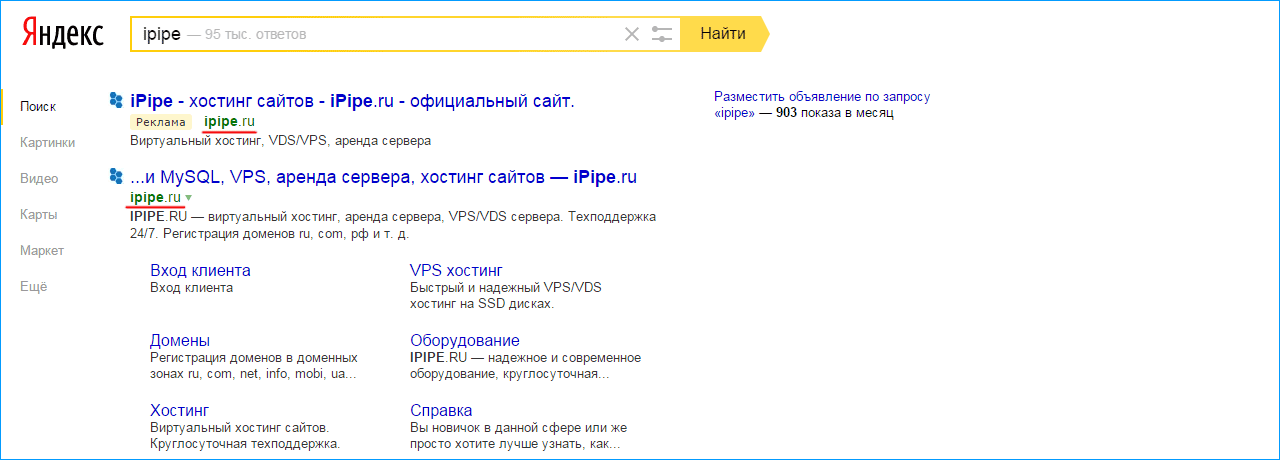 Инструмент покажет вам хостинговую компанию, что пользователи думают об услуге и какие планы хостинга предлагаются в настоящее время. Если ваш конкурент оставляет вас позади с точки зрения хостинга, этот инструмент позволит вам увидеть и побудить вас подумать о смене хостинг-провайдера.В конце концов, кому действительно нужен сайт, размещенный на платформе, которая подвержена постоянной нестабильности сервера и медленной загрузке? Никто.
Инструмент покажет вам хостинговую компанию, что пользователи думают об услуге и какие планы хостинга предлагаются в настоящее время. Если ваш конкурент оставляет вас позади с точки зрения хостинга, этот инструмент позволит вам увидеть и побудить вас подумать о смене хостинг-провайдера.В конце концов, кому действительно нужен сайт, размещенный на платформе, которая подвержена постоянной нестабильности сервера и медленной загрузке? Никто.
Он не только действует как информационный инструмент, он также позволяет вам пожаловаться на сайт и получить дополнительную информацию о сайте, который находится за стеной конфиденциальности (где вы не можете видеть контактные данные). Эта небольшая дополнительная функция просто добавляет мне вишенку на торте, и я знаю, что вам, ребята, она тоже понравится.
Надстройка Chrome
Вместо того, чтобы постоянно заходить на сайт, чтобы проверить хостинг-провайдеров конкурентов, ребята из Host Advice также запустили удобную надстройку, которую вы можете установить через Chrome.И что самое главное, это бесплатно!
После установки надстройки (перезагружать Chrome не нужно) вы получите доступ к информации о хостинг-провайдере сайта одним нажатием кнопки. Просто нажмите кнопку «Подробнее», и вы попадете на сайт Host Advice, где вам будет показана разбивка по хостинговой компании.
Если вы хотите сменить хостинг-провайдера, вы также можете взглянуть на сравнение Host Advice компаний, рекомендованных такими же пользователями, как вы.
Как проверить, правильно ли указаны серверы доменных имен
DNS
время доступа9 марта 2021 г.
песочные часы пустые3мин чтения
Из этой статьи вы узнаете, как проверить серверы имен вашего домена и правильно ли они указывают на вашу службу хостинга. Вы можете использовать инструменты поиска WHOIS или системную консоль, чтобы проверить, правильно ли установлены серверы имен вашего домена и указывают ли они на нужный сервер.
Зачем проверять серверы доменных имен?
Существует множество причин, по которым вы захотите проверить свои серверы доменных имен. Однако наиболее распространенный сценарий — это переход на нового хостинг-провайдера.
Ваша служба хостинга предоставляет серверы имен. По этой причине вам необходимо обновлять серверы имен каждый раз, когда вы переносите свой домен.
Перенос домена может поставить под угрозу доступность вашего веб-сайта, если у вас неверные данные о серверах имен.
Как проверить серверы имен с помощью инструментов поиска WHOIS?
Вот как проверить серверы доменных имен с помощью инструментов поиска WHOIS.
1. Найдите серверы имен веб-хостинга
Прежде всего, войдите в панель управления хостингом и поищите сведения о серверах имен. В этом руководстве мы будем использовать hPanel.
- Перейти к Аккаунты -> Детали .
- Перейдите в раздел Nameservers и обратите внимание на все детали серверов имен.
- Если вы не можете найти их через hPanel, обратитесь в службу поддержки Hostinger.
2. Используйте инструмент поиска WHOIS для поиска текущих серверов имен
В Интернете доступно множество инструментов поиска WHOIS, которые помогут вам найти серверы доменных имен.В этом руководстве мы будем использовать WHOis.net в качестве примера.
- Введите имя своего домена в поле поиска WHOis.net и нажмите значок Search .
- Данные вашего домена должны выглядеть примерно так:
Однако вы не можете использовать WHOis.net и другие универсальные средства поиска для проверки менее распространенных расширений, таких как .xyz . Вот альтернативная процедура:
- Введите « .tld поиск в WHOIS » в Google (например, .xyz Поиск в WHOIS ).
- Оттуда выберите предпочтительный инструмент.
 В этом примере мы будем использовать EuroDNS.
В этом примере мы будем использовать EuroDNS. - Вставьте домен своего веб-сайта и нажмите кнопку Поиск в WHOIS .
- После выполнения reCAPTCHA найдите свои серверы доменных имен на странице поиска WHOIS.
3. Сравните серверы имен
Затем сравните серверы имен, полученные от вашего хостинг-провайдера, и инструмент поиска WHOIS. Если они отображают те же данные, значит, ваш домен правильно настроен для вашей учетной записи хостинга.Если нет, обратитесь в свою хостинговую компанию за дополнительной помощью.
Как проверить серверы имен с помощью системной консоли?
Здесь мы собираемся показать вам, как использовать командные строки для проверки серверов имен в системах Windows, macOS, и Linux .
Windows
Чтобы сделать это на Windows , вот как:
- Нажмите сочетание клавиш Windows + R на клавиатуре. Введите cmd и нажмите OK .
- Теперь вы должны увидеть окно командной строки, в котором мы выполним оставшиеся действия этих шагов.
- Введите следующую команду:
nslookup -type = ns yourdomainname.com
- В качестве примера мы используем домен одного из тестовых аккаунтов Hostinger. Появится аналогичная информация:
Linux
Чтобы проверить свои серверы имен с помощью Linux , выполните следующие действия:
- Нажмите CTRL + ALT + T , чтобы открыть окно терминала компьютера Linux.
- Введите следующую команду:
dig ns yourdomainname.com
- Ваша информация должна выглядеть так:
macOS
Используя macOS , вам нужно сделать следующее:
- Откройте macOS Launchpad . Это можно сделать, просто нажав клавишу F4 .
- В поле поиска введите терминал и нажмите Введите .

- Введите следующую команду:
dig ns yourdomainname.com
- Вы можете найти имена серверов в разделе ответов .
Общие проблемы при проверке серверов имен
При проверке серверов имен возникают некоторые общие проблемы. Вот несколько примеров:
Домен доступен для регистрации
Если результаты показывают, что ваш домен доступен и нигде не зарегистрирован, убедитесь, что вы правильно ввели URL своего сайта. Попробуйте скопировать его напрямую у регистратора доменов.
Кроме того, возможно, что используемый вами инструмент поиска в WHOIS покажет вам устаревшую информацию. Это обычное дело, если вы вошли в только что зарегистрированный домен. В этом случае попробуйте использовать другой инструмент поиска в WHOIS.
Значения сервера имен не отображаются
Обычно эта проблема возникает при проверке менее распространенных расширений. Убедитесь, что используемый вами инструмент поиска WHOIS поддерживает расширение вашего домена.
Заключение
Из этого руководства вы узнали, как легко проверять серверы имен, используя как системную консоль, так и онлайн-инструменты поиска WHOIS.Серверы доменных имен работают правильно, если результаты совпадают с данными в панели управления хостингом.
Если у вас есть дополнительные вопросы, дайте нам знать в разделе комментариев ниже.
Как мне найти текущего поставщика или регистратора доменного имени? — Rocketspark
Это справочное руководство покажет вам, где вы можете найти вашего текущего поставщика доменного имени или регистратора, это может быть полезно, если вам нужно изменить настройки DNS или если вы хотите перенести свое доменное имя на Rocketspark для размещения.
Что такое регистрационная компания?
Регистратор домена — это компания, через которую зарегистрирован ваш домен. Обычно существует ежегодный счет за регистрацию доменного имени, и регистратором является компания, которую вы платите.
Как найти регистратора
- Скорее всего, вы получили счета за свое доменное имя по электронной почте, поэтому лучше всего поискать эти электронные письма в истории электронной почты, чтобы узнать регистратора / компанию, которую вы используете.Попробуйте поискать свое полное доменное имя в качестве отправной точки. Вы должны получить от них электронное письмо с исходной информацией о создании учетной записи и выставлением счетов, которую вы можете использовать для входа в систему и получения доступа.
- В противном случае вы можете выполнить поиск в WHOIS. Самый простой способ сделать это — через поисковый веб-сайт https://who.is/, ввести свое доменное имя верхнего уровня, например, «mydomain.com», и щелкнуть поиск. Найдите информацию о регистраторе, которая показывает компанию, в которой в настоящее время размещен домен.Если это выглядит не так, проверьте контакты администратора, технических специалистов и специалистов по счетам, а также адреса электронной почты на предмет названия компании, которое вам кажется знакомым. Вы также можете найти информацию о коллеге, которую сможете использовать для дальнейшего отслеживания.
- Некоторые поиски в WHOIS не возвращают результаты, которые вы, возможно, ищете, вместо этого они возвращают ссылку на веб-сайт провайдера, где вы затем можете искать конкретные детали. Например, большинство австралийских доменных имен .au выглядят так. В общедоступных результатах WHOIS вы можете получить сообщение типа «Посетите whois.ausregistry.com.au для веб-сайтов WhoI «, который требует, чтобы вы зашли на этот веб-сайт, чтобы выполнить поиск и получить полные результаты. Это просто зависит от того, где зарегистрирован ваш домен и сколько информации они делают общедоступной.
Почему мой сайт не работает?
Вы только что пытались зайти на свой веб-сайт, но не видите его в браузере! Чем вы занимаетесь? Вы можете сделать несколько вещей, чтобы выяснить , почему ваш сайт не работает .
Во-первых, успокойтесь! Небольшие знания о проблеме помогут вам быстро определить, что происходит.Существует множество возможных причин, и чем больше у вас информации о проблеме, тем быстрее вы сможете ее решить.
Эта статья поможет вам узнать , почему ваш сайт не работает .
Распространенные причины простоя веб-сайта
Проблемы с доменом
Одна из наиболее распространенных причин простоя веб-сайта связана с URL-адресом веб-сайта или доменным именем. Если ваше доменное имя не зарегистрировано должным образом или срок действия домена истек, оно не будет доступно в интернет-браузере.Вы можете проверить свое доменное имя с помощью инструмента проверки домена здесь:
Нужен VPS для вашего веб-сайта? Ознакомьтесь с решениями для хостинга VPS от InMotion. Вы найдете множество безопасных и оптимизированных серверов, настроенных в соответствии с вашим бюджетом.
У вас возникла проблема с вашим интернет-провайдером
Решение: Обратитесь к вашему интернет-провайдеру за поддержкой по вашему подключению к Интернету. Если вы являетесь клиентом хостинга InMotion, вы также можете отправить копию трассировки по электронной почте в службу технической поддержки InMotion Hosting .
Если вы вообще не можете выйти в Интернет, значит, вы не сможете увидеть свой сайт. Самый простой способ — проверить подключение к Интернету с помощью другого устройства или с помощью Интернета в другом месте. Если ваш компьютер или мобильное устройство подключается к Интернету в другом месте, скорее всего, это не ваше устройство. Если вы читаете эту статью в Интернете, значит, ваш Интернет работает. Если у вашего интернет-провайдера возникли проблемы или ваш маршрутизатор больше не работает, вы не сможете видеть какие-либо веб-сайты.
Обычно, когда вы подключаетесь к веб-сайту, ваш интернет-провайдер подключается к сайту через несколько маршрутизаторов. Вы можете увидеть путь, используемый для подключения к веб-сайту, с помощью диагностического инструмента, называемого traceroute. Traceroutes часто используются для просмотра времени соединения, но вы также можете увидеть многие маршрутизаторы в переходах, которые ведут вас на веб-сайт. Если маршрутизатор не работает, возможно, вы не сможете подключиться.
Проблемы с подключением между вашим интернет-провайдером и нами
Решение: Запустите traceroute на свой веб-сайт, затем отправьте копию в службу технической поддержки InMotion.
Если у вас есть подключение к Интернету, но вы не можете подключиться к серверу, возможно, существует проблема с маршрутизацией между вашим интернет-провайдером и серверами InMotion. Запустите traceroute, чтобы проверить, нет ли проблем с подключением.
Проблема с нашими серверами
Решение : Проверьте страницу состояния сети InMotion на предмет любых заявленных проблем с сервером. Вы также можете связаться со службой технической поддержки в реальном времени по телефону / в чате / по электронной почте.
Мы контролируем наши серверы 24/7.Если есть проблема, мы, как правило, уже знаем о ней и стараемся решить ее как можно быстрее.
Вы недавно обновили свой DNS или зарегистрировали свой домен.
Решение : Подождите до 24 часов, чтобы изменения можно было распространить.
Для вступления в силу любых недавних изменений DNS может потребоваться до 24 часов. Этот период задержки известен как распространение DNS. Ваш веб-сайт может не работать в это время. Сюда входят недавно зарегистрированные домены или недавно перенесенные доменные имена.
Хостинг InMotion изменил ваш сервер / IP-адрес
Решение : дайте до 24 часов для распространения. Если вы являетесь владельцем учетной записи, вы получите электронное письмо об изменении сервера и IP-адреса. Если вы не можете найти письмо, вы можете позвонить в службу технической поддержки в реальном времени для получения дополнительной информации.
В некоторых случаях ваша учетная запись будет перемещена на другой сервер или IP-адрес вашего сервера будет изменен.Из-за этого ваш сайт может не работать максимум несколько часов из-за распространения. Если вы пытаетесь подключиться к своему серверу с помощью программного обеспечения, такого как Dreamweaver, попробуйте подключиться, используя IP-адрес вашего сервера в качестве имени сервера вместо имени вашего домена.
Вы неправильно написали свое доменное имя
Решение : Такое случается с лучшими из нас! Проверьте URL-адрес и убедитесь, что он правильный.
Вы можете быть удивлены количеством людей, которым просто нужно было перепроверить, что они набирали в браузере! Это простая ошибка, но любое изменение написания имени домена приведет к тому, что оно не сработает.
Ваш IP-адрес заблокирован для сервера
Решение : Свяжитесь с нашей действующей группой технической поддержки. Если наши системные администраторы заблокировали ваш IP-адрес, вы должны связаться с нашей службой поддержки, чтобы разблокировать адрес или оценить проблему и сообщить, почему он был заблокирован.
Наша команда системного администратора иногда может блокировать IP-адреса с сервера по разным причинам. Если вы не можете попасть на свой веб-сайт, а другие люди могут, ваш IP-адрес может быть заблокирован.В этом случае свяжитесь с нашей действующей группой технической поддержки и сообщите им свой IP-адрес. Есть много разных способов получить свой IP-адрес, вот пара:
- Самый простой способ — посетить наш инструмент IP Checker . Ваш IP-адрес будет отображаться вверху страницы.
- Вы также можете использовать поиск Google. В поле поиска просто введите «IP-адрес» и нажмите «Поиск». Google вернет ваш IP-адрес вверху результатов поиска.
Мой веб-сайт показывает сообщение об ошибке
Системы, которые подключают ваш интернет-браузер к серверу веб-хостинга, пытаются сделать его прозрачным, когда возникает проблема с подключением.При выявлении причины проблемы с подключением часто появляется сообщение об ошибке. Основная проблема с сообщениями об ошибках заключается в том, что они часто могут быть общими, а не относиться к проблеме. Ниже приведен список типичных сообщений об ошибках, которые вы можете увидеть. Всегда старайтесь предоставить как можно больше информации при работе с технической поддержкой или разработчиком, устраняющим неполадки на вашем веб-сайте.
403 Запрещенная ошибка
Обычно это проблема с разрешениями. Если для файла или папки вашего веб-сайта установлено значение «777», отобразится ошибка, чтобы предотвратить доступ к ним хакеров и атак.Для файлов должно быть установлено значение «644», а для папки — обычно «755» или «750». Дополнительную информацию об ошибках 403 можно найти по следующему адресу:
403 Запрещенная ошибка
406 Неприемлемо
Настройки Mod_security в вашей учетной записи являются общий источник этой проблемы. Mod_security включен по умолчанию для всех учетных записей. Некоторые программы требуют отключения mod_security. Чтобы отключить, вы можете связаться с нашим отделом технической поддержки в реальном времени. Дополнительную информацию об ошибках 406 можно найти по следующему адресу:
Ошибка 406 — неприемлемо
500 Внутренняя ошибка сервера
500 ошибок обычно являются общими ошибками.Иногда это может быть связано с правами доступа к файлу или неправильным кодированием в файле .htaccess. Если вам нужна помощь с ошибкой 500, не стесняйтесь обращаться в службу поддержки. Дополнительную информацию о 500 ошибках можно найти по следующему адресу: 500 Internal Server Error
Мой веб-сайт загружается, но сообщает: «Эта учетная запись была заблокирована»!
Если ваша учетная запись в настоящее время приостановлена, обратитесь в службу поддержки, чтобы вы могли поговорить с одним из наших системных администраторов, чтобы решить эту проблему как можно быстрее.
С нашими системными администраторами можно связаться по телефону 1-888-321-HOST или ответить на письмо о приостановке, которое вы получите на свой основной адрес электронной почты.
Дополнительную информацию о приостановке учетной записи можно найти по следующему адресу:
Приостановление учетной записи
Дополнительные сведения об устранении неполадок можно найти в дополнительных статьях в базе знаний «Номера ошибок веб-сайта».
Почему вам не следует регистрировать домены на своем веб-хосте
Существует множество вариантов, когда дело касается регистраторов доменов, торговых посредников и брокеров.Попытки решить, какой из них использовать, могут быть непосильными, и может показаться естественным использовать свой веб-хостинг, чтобы хранить все в одном месте. Однако регистрация домена у вашего хоста может быть ужасной идеей по причинам, которые я изложу ниже.
Домены и хостинг — несколько основ
Владение блогом или веб-сайтом включает две отдельные части: ваш домен и ваш хост. Важно понимать эти элементы для наиболее эффективного управления вашими сайтами.
Домен — это адрес, по которому люди попадают на ваш сайт.Например, домен Nuts and Bolts Media — nutandboltsmedia.com. Вы можете зарегистрировать домен у любого количества регистраторов или провайдеров — в основном вы платите годовую плату за использование этого конкретного веб-адреса. Если вы перестанете платить, вместо этого домен сможет использовать кто-то другой.
Хостинг веб-сайтов — это служба, которая фактически хранит файлы вашего веб-сайта. Если у вас есть бесплатный блог через Blogger или WordPress.com, то вашим хостом является Google или WordPress соответственно. Самостоятельные веб-сайты арендуют место на сервере у компании, которая соглашается хранить ваши файлы.
Обычно вы размещаете файлы своего веб-сайта на серверах своего хоста, а затем указываете своему домену указывать на эти файлы, когда кто-то вводит ваш URL. Это похоже на установку SIM-карты в сотовый телефон — SIM-карта сообщает этому телефону: «Эй, теперь вы работаете с этим конкретным номером телефона». Точно так же, как вы можете отключить SIM-карту телефона и заставить телефон работать с другим номером телефона, ваш домен может быть настроен на работу с другой службой веб-хостинга.
Дилемма регистрации домена
Когда вы настраиваете хостинг для веб-сайта, вы также можете зарегистрировать свой домен через свой хост (большую часть времени).Для многих людей хранение всего вашего веб-сайта в одном месте кажется хорошей идеей. Вам нужно использовать только один набор данных для входа, и вы знаете, что сотрудники службы технической поддержки вашего хоста позаботятся о том, чтобы все было правильно настроено.
Однако у вас также есть возможность зарегистрировать свой домен в другом месте и просто указать его на свой хост. Это то, что я настоятельно рекомендую по ряду причин.
Держите свой домен в одном месте. Если вы когда-нибудь рассердитесь на своего веб-хостинга и решите переместить свой сайт, вы также, вероятно, захотите перенести свой домен, если он зарегистрирован на старом хосте.Перенос домена может раздражать, отнимать много времени и сбивать с толку. Но если вы зарегистрировали домен в другом месте, вам не нужно ничего делать, кроме как обновить настройки DNS, чтобы они указывали на новый хост.
Зарегистрируйте все свои домены вместе. Вы могли подумать, Но у меня только один веб-сайт! Это может быть правдой, но у многих из нас веб-сайты вызывают зависимость. Например, сейчас у меня 45 доменов. Если мне нужно управлять ими, например, когда я перенес все свои файлы на свои новые серверы, я могу просто перейти к своему регистратору и массово обновить настройки DNS.
Добавлена безопасность. Несколько лет назад сайт моего отца взломали. Хакеры не только уничтожили его сайт, но и перенесли его домен с его веб-хостинга и захватили его. Ему потребовались годы, чтобы доказать право собственности и вернуть все. Когда ваши домены разделены, даже если кто-то получает доступ к вашим файлам, ваши домены в безопасности (при условии, что вы используете разные логин и пароль).
Рекомендации по доменам и хостингу
Как всегда, рекомендую Namecheap для регистрации домена.Они потрясающие, и у них отличное обслуживание клиентов. У них есть отличная функция поиска, которая предложит альтернативные доменные имена, если будет занято то, которое вы хотите.
Namecheap Namecheap — наш выбор №1 для регистрации домена. Реальные люди отвечают на телефонные звонки, или вы можете быстро получить поддержку по электронной почте. Узнать больше Раскрытие информации: если вы перейдете по этой ссылке и совершите покупку, мы получим комиссию.Это не требует дополнительных затрат.
Что касается хостинга, я лично использую Cloudways, но предупреждаю — для правильной настройки облачного сервера требуется немного технических знаний. Если вы хотите попробовать, используйте код NUTSANDBOLTS при оформлении заказа, чтобы получить 10 долларов США в качестве бесплатного кредита.
Если вам неудобно иметь дело со всеми техническими деталями, я настоятельно рекомендую SiteGround. Или, если вы предпочитаете управляемый хостинг WordPress, который позаботится обо ВСЕХ технических деталях за вас, попробуйте WPEngine.
Siteground Цена: от 3,95 долларов в месяц. Siteground — отличная хостинговая компания с внимательной поддержкой и низкими ценами. Узнать больше Раскрытие информации: если вы перейдете по этой ссылке и совершите покупку, мы получим комиссию. Это не требует дополнительных затрат.
Независимо от того, какой регистратор доменов или услугу хостинга вы выберете, убедитесь, что вы понимаете, что они предоставляют, сколько это будет стоить и как это повлияет на ваш сайт в случае переезда. Вы можете думать, что всегда будете придерживаться своего текущего поставщика, но никогда не знаете, что может случиться в будущем. Лучше быть готовым — предполагать худшее и надеяться на лучшее.
Регистрируя свои домены отдельно от хостинга, вы значительно упрощаете переход, если когда-нибудь захотите перенести свои деньги в другое место.
Другие статьи, которые могут вам понравиться:
10 лучших веб-хостингов в 2021 году (проверено и протестировано)
Вот подробный процесс обзора нашего веб-хостинга:- Мы подписываемся на тарифный план веб-хостинга, предлагаемый службой хостинга
- Мы создали пустой сайт на WordPress
- Мы отслеживаем их производительность, такую как время безотказной работы и время загрузки (12+ месяцев)
- Мы проверяем их возможности / ограничения, цены и поддержку клиентов
- Публикуем обзор ( обновление два раза в год )
10 лучших провайдеров веб-хостинга в 2021 году
Наиболее важным фактором, который следует учитывать при выборе провайдера веб-хостинга, является их производительность — скорость и время безотказной работы.
Чем быстрее хостинг-провайдер, тем лучше для вашего сайта. В 2021 году и, скорее всего, в будущем производительность Интернета становится все более важной.
Ниже приведен список 10 лучших провайдеров хостинга веб-сайтов (из более 40 протестированных нами), которые мы обнаружили с хорошим временем загрузки страницы (скоростью), высоким временем безотказной работы и профессиональной поддержкой клиентов.
1. Bluehost —
Лучшее для новых сайтов Bluehost Pros
+ Хорошее время безотказной работы (99.96%)
+ Высокая скорость (641 мс)
+ Установка WordPress в один клик
+ Простота использования, удобство для новичков
+ Бесплатный конструктор доменов и сайтов
+ круглосуточная поддержка (чат и телефон)
Bluehost Минусы
— Скидки только на более длинные планы
Наш вердикт: 5.0
Посетите Bluehost.com
Веб-хостинг Bluehost существует с 2007 года, и сейчас на нем размещается более 3 000 000 веб-сайтов. Это самый популярный и недорогой вариант хостинга для новых веб-сайтов.
Это наша компания веб-хостинга с самым высоким рейтингом, потому что их время безотказной работы и скорость за последние 12 месяцев высоки — 99.96% и 641 мс соответственно.
Их трехлетняя начальная цена составляет 2,75 доллара США в месяц (обновляется 8,99 доллара США) и включает такие функции, как бесплатное доменное имя, конструктор веб-сайтов и установка одним щелчком для WordPress, Joomla и Drupal через их панель управления. Так что для начинающих (тех, у кого нет веб-сайта), это, вероятно, лучший вариант. Неограниченная пропускная способность и хранилище объемом 50 ГБ включены в базовый план.
Он отлично подходит для веб-сайтов WordPress, так как он официально рекомендован WordPress.org
Bluehost также предлагает бесплатные учетные записи электронной почты, круглосуточную поддержку клиентов в режиме реального времени и SSL (уровень безопасности) на всех планах. Это очень простой в использовании и, вероятно, лучший провайдер веб-хостинга начального уровня, который одновременно надежен и безопасен. Помимо традиционного виртуального хостинга, компания также предлагает планы выделенного, VPS и управляемого хостинга WordPress для веб-сайтов с высоким трафиком.
Все их планы хостинга поставляются с 30-дневной гарантией возврата денег и мгновенно активируются, так что вы можете сразу же начать их использовать.
Посетите Bluehost.com
… или прочтите наш подробный обзор Bluehost
2. Hostinger —
Лучшая цена (0,99 $) Hostinger Pros
+ Быстрое время загрузки (345 мс)
+ Низкая цена ($ 0,99 / мес)
+ Центры обработки данных в США, Европе и Азии
+ Бесплатный сертификат SSL
+ Круглосуточная поддержка в чате
Hostinger Минусы
— Нет бесплатного домена
— Плохое время безотказной работы (99.74%)
— Ограниченная пропускная способность на дешевом плане
Наш вердикт: 5.0
Посетите Hostinger.com
Наши последние 12-месячные данные показывают, что среднее время безотказной работы Hostinger составляет 99,74% , что определенно нечем хвастаться. Тем не менее, они компенсируют это очень быстрым средним временем загрузки 345 мс , что делает его лучшим дешевым веб-хостингом , который вы можете найти.
Hostinger (которому также принадлежит Hosting24) предлагает чрезвычайно доступные планы хостинга без слишком большого ущерба для качества и производительности услуги.Хотя это дешево по цене, функции, входящие в планы Hostinger, понравятся многим начинающим владельцам веб-сайтов.
Компания предлагает множество планов хостинга с различными функциями, и все планы включают простой конструктор веб-сайтов, бесплатный сертификат SSL, гарантию безотказной работы 99,9% и поддержку 24/7/365.
Самый дешевый тарифный планHostinger начинается всего с 0,99 доллара США в месяц (при выборе 48-месячного плана оплаты), продление начинается с 2,15 доллара США в месяц. Пропускная способность и базы данных не ограничены, если вы не выберете план «Единый веб-хостинг».В последнем случае вы будете ограничены 10 ГБ дискового пространства, 100 ГБ полосы пропускания, одной базой данных MySQL и одной учетной записью электронной почты. В частности, самый дешевый план не включает бесплатный домен и имеет ограниченную вычислительную мощность и память.
Другие услуги, предоставляемые Hostinger, включают планы хостинга Cloud, Email, WordPress и Windows VPS.
Все планы имеют стандартную 30-дневную гарантию возврата денег. Посетите Hostinger.com
… или прочтите наш подробный обзор Hostinger
3.Хостинг A2 —
Самый быстрый общий хостинг A2 Hosting Pros
+ Быстрое время загрузки (279 мс)
+ Надежное время безотказной работы (99,97%)
+ Серверы, оптимизированные для WordPress
+ Неограниченная пропускная способность и хранилище
+ Круглосуточная поддержка в чате «Гуру»
+ Более 20 учетных записей электронной почты
A2 Hosting Cons
— Более высокая стоимость продления
Наш вердикт: 5.0
Посетите A2Hosting.com
Хостинг A2 в США (основан в 2002 году, на нем размещается более 500 000 веб-сайтов) — это самый быстрый общий веб-хостинг, который мы тестировали на сегодняшний день. Им удалось достичь впечатляющего среднего времени загрузки 279 мс и за период 12 месяцев.
ХостингA2 работает быстро, потому что его серверы оптимизированы для веб-сайтов WordPress и используют кеш LiteSpeed. Поскольку мы проверили более 30+ компаний общего веб-хостинга, ни одна из них не работает быстрее A2.
A2 Hosting тоже надежен.Их среднее время безотказной работы колеблется в районе 99,97% с чуть более чем двумя часами простоя.
Хостинговая компания A2 хорошо известна своей безупречной работой со всеми основными системами управления контентом, включая WordPress, Joomla, Drupal, OpenCart и Magento, что делает ее идеальной для веб-разработчиков. Компания предлагает множество планов хостинга, и все они включают бесплатный сертификат LetsEncrypt SSL, неограниченное хранилище SSD и бесплатную миграцию сайта.
Самый дешевый тариф «Lite» начинается от 2 долларов.96 в месяц (обновляется 7,99 долларов в месяц) включает 1 веб-сайт, 25 учетных записей электронной почты, доменное имя на 1 год, бесплатный Cloudflare CDN и неограниченную пропускную способность / дисковое пространство.
A2 Hosting имеет надежную команду поддержки клиентов под названием «Guru Crew Support». Клиенты могут связываться с ними 24/7/365 через чат, телефон, электронную почту и билеты. Наряду с обычным общим хостингом они также предлагают планы выделенного, реселлерского и VPS-хостинга.
На все планы предоставляется 30-дневная гарантия возврата денег. Посетите A2Hosting.com
… или прочтите наш подробный обзор хостинга A2
4. DreamHost —
Лучший ежемесячный план выплат DreamHost Pros
+ Гарантия бесперебойной работы
+ Доступны месячные планы
+ 97-дневная гарантия возврата денег
+ Неограниченная пропускная способность и хранилище
Dreamhost Cons
— Плохое время безотказной работы (99,62%)
— Медленно время загрузки (1180 мс)
— Нет cPanel
Наш вердикт: 4.0
Посетите DreamHost
DreamHost, основанный в 1996 году, является одним из старейших провайдеров веб-хостинга. Компания размещает более 1,5 миллиона веб-сайтов, блогов и приложений в более чем 100 странах.
Согласно нашим последним 12-месячным данным, DreamHost, к сожалению, имеет плохое время безотказной работы (99,62%) и низкую скорость (1180 мс) .
Что отличает DreamHost от многих других услуг веб-хостинга, так это то, что они предлагают возможность платить ежемесячно, а не ежегодно.
Это означает, что вы можете зарегистрироваться за 4,95 доллара США и сразу же начать использовать свою учетную запись хостинга. Кроме того, вы можете подписаться на трехлетний план, который начинается с 2,59 доллара в месяц и продлевается по цене 4,95 доллара в месяц. Базовый план включает в себя бесплатный домен, 1 веб-сайт, неограниченную пропускную способность и хранилище. Клиенты также могут использовать конструктор DreamHost с перетаскиванием и добавлять электронную почту за ежемесячную плату в размере 1,67 доллара США в месяц.
Компания предлагает надежные функции безопасности (LetsEncrypt SSL), различные инструменты управления доменами и неограниченную передачу данных в месяц.WordPress предустановлен, и у компании также есть собственный простой в использовании и удобный для новичков конструктор веб-сайтов. У них нет cPanel, которая хорошо известна в индустрии веб-разработчиков, но DreamHost предлагает собственную панель администратора, которая в значительной степени делает то же самое, что и cPanel или Plesk.
Все планы включают круглосуточную поддержку в чате в США без выходных. Компания имеет щедрую политику возврата в течение 97 дней. Посетите DreamHost.com
… или прочтите наш подробный обзор DreamHost
5. SiteGround — Лучшая служба поддержки клиентов
SiteGround Pros
+ Достаточное время загрузки (756 мс)
+ Отличное время безотказной работы (99.99%)
+ Осведомленная служба поддержки
+ Круглосуточная поддержка в чате «Гуру»
+ 20+ учетных записей электронной почты
SiteGround Cons
— Плата за установку по ежемесячным планам
— Недорого план
Наш вердикт: 5.0
Посетите SiteGround.com
SiteGround — провайдер веб-хостинга, основанный в 2004 году в Софии, Болгария. Они размещают более 2 миллионов доменов и являются одним из трех сервисов веб-хостинга, официально рекомендованных WordPress.орг.
Согласно нашим последним 12-месячным данным, SiteGround имеет фантастическое время безотказной работы (99,99%) и адекватную скорость (756 мс) , что делает его очень сильным веб-хостингом в десятке лучших.
SiteGround хорошо известен своим образцовым обслуживанием клиентов, и его база пользователей быстро растет. Все планы хостинга SiteGround включают бесплатный конструктор веб-сайтов, учетную запись электронной почты, SSL, Cloudflare CDN, ежедневное резервное копирование и доступ по SSH.
Самый дешевый план StartUp, предназначенный для начинающих, начинается от 3 долларов.95 в месяц (при оплате 12-месячного плана), продление начинается с 11,95 долларов в месяц. Вы можете разместить 1 веб-сайт, рассчитанный на ~ 10 000 посещений в месяц. План включает 10 ГБ веб-пространства, неограниченный трафик и круглосуточную поддержку.
SiteGround предлагает широкий спектр услуг, включая управляемый хостинг WordPress, хостинг WooCommerce, облачный хостинг, корпоративный хостинг и хостинг выделенных серверов. Вместо того, чтобы иметь внутренние серверы, они арендуют серверы в Google Cloud.
На все планы предоставляется стандартная 30-дневная гарантия возврата денег. Посетите SiteGround.com
… или прочтите наш подробный обзор SiteGround
6. Хостинг GoDaddy
GoDaddy Pros
+ Хорошее время загрузки (518 мс)
+ Среднее время безотказной работы (99,95%)
+ Хранилище веб-сайтов 100 ГБ
+ Доступ к cPanel и конструктору веб-сайтов
+ Гарантия бесперебойной работы на 99,90%
GoDaddy Минусы
— Дополнительные расходы на SSL и электронную почту
— Без переноса сайта
Наш вердикт: 4.5
Посетите GoDaddy.com
GoDaddy — одно из ведущих решений для хостинга, обслуживающее более 44 миллионов веб-сайтов. Компания имеет 14 офисов по всему миру и признана одним из крупнейших регистраторов доменов. Они также предлагают услуги веб-хостинга, которые подходят как для небольших, так и для очень больших веб-сайтов. Как и в случае с SiteGround, они также не владеют своим парком серверов, вместо этого они сотрудничают с Amazon и арендуют серверы у AWS.
Последний год отслеживания виртуального хостинга GoDaddy показал нам время безотказной работы 99,95% и скорость страницы около 518 мс , что показывает нам, что GoDaddy — надежный провайдер. GoDaddy — отличное решение для создания пользовательских веб-сайтов, поскольку он поставляется с простым конструктором веб-сайтов с перетаскиванием (GoCentral), предназначенным для начинающих. Он также включает удобные для разработчиков инструменты, такие как MySQL, cPanel, CloudLinux, Python и несколько версий PHP.
Их самый дешевый план веб-хостинга начинается от 4 долларов.33 / мес (обновляется $ 8,99 / мес) включает 100 ГБ хранилища для веб-сайта (много) и неограниченную пропускную способность. Также включены мониторинг безопасности и защита от DDoS-атак.
Однако у GoDaddy есть много дополнительных продаж, которые, вероятно, заставят вас заплатить немного больше. Например, резервные копии сайтов, сертификаты SSL и учетные записи электронной почты не включены в их самый дешевый тариф. GoDaddy также предлагает круглосуточную поддержку.
На все годовые и многолетние планы GoDaddy предоставляется 30-дневная гарантия возврата денег. Посетите GoDaddy.com
… или прочтите наш подробный обзор GoDaddy
7. GreenGeeks
GreenGeeks Pros
+ Хорошее время загрузки (451 мс)
+ Стабильное время безотказной работы (99,95%)
+ Серверы в США, Канаде и Нидерландах
+ Бесплатная передача сайта
+ Неограниченная пропускная способность и хранилище
GreenGeeks Минусы
— Сомнительная политика возврата денег
— Высокая стоимость продления
Наш вердикт: 4.5
Посетите GreenGeeks.com
GreenGeeks существует уже более 12 лет и обслуживает более 500 000 веб-сайтов.
Обеспечивая время безотказной работы 99,95% и скорость загрузки 451 мс , GreenGeeks предлагает быстрый и надежный хостинг по доступной цене в 2,95 доллара в месяц. Добавьте к этому их многофункциональные бонусы, высококачественную поддержку клиентов 24/7 и экологически безопасные методы, и легко увидеть, как GreenGeeks быстро завоевывает себе репутацию на чрезвычайно перенасыщенном рынке.
Все планы включают бесплатный домен на 1 год, панель управления веб-сайтом (cPanel), бесплатный Wildcard SSL, PowerCacher, неограниченное хранилище SSD и неограниченную передачу данных. Клиенты также получают неограниченное количество доменных имен, неограниченное количество учетных записей электронной почты и ночные резервные копии.
Если ваш сайт становится больше, вы всегда можете перейти на более гибкий VPS-хостинг. Кроме того, GreenGeeks бесплатно перенесет ваш сайт с существующего веб-хостинга. К сожалению, стоимость продления 10,95 долларов в месяц может отговорить некоторых веб-мастеров от выбора GreenGeeks по сравнению с другими хостинг-провайдерами.
На все планы предоставляется 30-дневная гарантия возврата денег. Посетите GreenGeeks.com
… или прочтите наш подробный обзор GreenGeeks
8. Хостинг InMotion
InMotion Pros
+ Хорошее время безотказной работы (99,93%)
+ Хорошая скорость (463 мс)
+ Хорошая поддержка клиентов
+ 90-дневная гарантия возврата денег
+ Бесплатный перенос через сайт
InMotion Cons
— Отложенный процесс проверки
— Некоторые ограничения плана
Наш вердикт: 4.5
Посетите InMotionHosting.com
InMotion — одна из крупнейших и старейших хостинговых компаний. Она существует с 2001 года и в настоящее время обслуживает более 300 000 доменов. И они популярны не зря.
Наши результаты измерений за 12 месяцев показывают хорошее среднее время безотказной работы 99,93% и среднюю скорость страницы 463 мс . Учитывая размер клиентской базы InMotion, это неплохие результаты.
Вы можете получить самый дешевый план Lite от InMotion всего за 2 доллара.49 в месяц, который включает в себя такие замечательные функции, как неограниченная пропускная способность, бесплатные SSL-сертификаты и более 400 интеграций приложений (включая установку WordPress в один клик). К сожалению, эта цена доступна только при подписке на 24 месяца, после чего она продлевается по гораздо более высокой цене 7,49 доллара в месяц. И прежде чем вы сможете начать работу над своим сайтом, вам нужно будет пройти процесс проверки.
Тем не менее, InMotion стоит попробовать, поскольку они предоставляют несколько замечательных функций при запуске вашего первого веб-сайта. Новички могут воспользоваться их высококачественной поддержкой в чате 24/7/365, обширной базой знаний и бесплатным конструктором веб-сайтов.Когда ваш сайт начнет расти, вы можете переключиться на более масштабируемый план хостинга VPS или выделенного сервера.
В целом, несмотря на высокую стоимость продления, InMotion довольно хорош. А благодаря их редкой 90-дневной гарантии возврата денег риски действительно низкие.
Посетите InMotionHosting.com
… или прочтите наш подробный обзор InMotion
9. Хостинг IONOS (1 и 1)
Ionos Pros
+ Высокое время безотказной работы (99,98%)
+ Хорошая скорость загрузки страницы (727 мс)
+ Бесплатная безопасность SSL
+ Бесплатный домен и электронная почта
+ Улучшенный интерфейс пользователя
Ionos Cons
– Только поддержка по телефону
– Нет бесплатного перевода на веб-сайт
– Невозможно зарегистрироваться во многих странах
Наш вердикт: 4.5
Посетите Ionos.com
Следующим в нашем списке идет Ionos by 1 & 1, предлагающий общий, VPS, облачный, выделенный хостинг и хостинг WordPress. Мы следим за их обслуживанием меньше года, но уже можем сделать некоторые выводы.
Данные нашего тестового сайта за предыдущие 12 месяцев показывают, что Ionos является одним из лучших сервисов по времени безотказной работы (99,98%) . Их средняя скорость загрузки страниц не совсем наивысшая, но все же приличная — 727 мс .
Самый дешевый тарифный планIonos начинается с сумасшедших $ 1,00 в месяц. С этим планом вы получите доступ к нескольким замечательным функциям: конструктору веб-сайтов, бесплатному SSL, бесплатному домену и электронной почте, а также популярным CMS, включая WordPress, Drupal и Joomla.
К сожалению, у Ionos высокая скорость обновления. По истечении начального 12-месячного периода вы будете платить 10,00 долларов в месяц за услугу хостинга, которая не предлагает поддержку в чате и взимает плату за перенос сайта. Вдобавок ко всему, Ionos недоступен даже во многих странах, включая многие европейские государства, Китай и Египет.
Итак, Ionos может не подходить для всех, но, по крайней мере, они имеют хорошую производительность и безопасную 30-дневную гарантию возврата денег.
Посетите Ionos.com
… или прочтите наш подробный обзор Ionos
10. HostPapa
HostPapa Pros
+ Отличное время безотказной работы (99,99%)
+ Высокая средняя скорость (565 мс)
+ Расширенные возможности поддержки
+ Функции упреждающей безопасности
+ 30-дневная гарантия возврата денег
HostPapa Минусы
— Высокие цены на продление
Наш вердикт: 4.5
Посетите HostPapa.com
HostPapa расширила спектр своих услуг с 2006 года, и сейчас они обслуживают более 500 000 веб-сайтов. Они предлагают отличную производительность, отличные функции и соотношение цены и качества.
За последние 12 месяцев наш тестовый сайт показал действительно стабильное время безотказной работы 99,99% и среднюю скорость страницы 565 мс .
Но безупречная производительность — не единственное их преимущество:
HostPapa предлагает больше вариантов поддержки, чем, возможно, любой другой хост.У них есть круглосуточный чат, электронная почта, факс (!) И поддержка по почте, а также поддержка по телефону в более чем 18 странах и на 4 языках. Кроме того, в их базе знаний есть много полезных видео.
Вы можете получить самый дешевый план HostPapa Starter за 2,95 доллара в месяц с подпиской на 3 года. Это включает в себя отличные функции безопасности Panda Cloud, бесплатную миграцию, SSL и CDN, а также конструктор веб-сайтов и более 400 приложений, устанавливаемых в один клик. Вдобавок вы получите бесплатный домен, 100 ГБ хранилища и неограниченную пропускную способность.
Все это определенно стоит своих денег и подходит для новичков. Единственным недостатком является то, что план для начинающих продлевается по цене 9,99 долл. США в месяц.
HostPapa предлагает общие планы хостинга, VPS и WordPress. У них также есть приличная 30-дневная гарантия возврата денег.
Посетите HostPapa.com
… или прочтите наш подробный обзор HostPapa
Все обзоры и статистика хостинга (Таблица)
Каждый год мы будем постепенно добавлять в список больше хостинг-провайдеров, как только у нас будет достаточно данных об их производительности (время безотказной работы и время загрузки).Вот ссылка на таблицу сравнения веб-хостингов (2021 г.).
Другие факторы, которые следует учитывать при выборе услуги веб-хостинга
1. Перенос и миграция сайтов не
всегда бесплатноЧто делать, если вы выбираете веб-хостинг только для того, чтобы обнаружить, что он вам не нравится? Перенос сайта, также известный как миграция сайта, позволяет переместить ваш сайт на другой хост.
Переход на другой веб-сайт состоит из переноса файлов и баз данных веб-сайта, настройки вашего сайта на новый хост и направления DNS вашего домена на новый хост.После выбора нового хоста сайта они обычно могут помочь вам в этом процессе. Стоимость будет зависеть от хоста, на который вы переключаетесь, но может варьироваться от 150 до 400 долларов.
Но некоторые веб-хосты из нашего списка, такие как HostGator и GreenGeeks, предлагают бесплатный перенос веб-сайтов.
Для платных переводов иногда можно перенести более одного сайта. Например, перенос 5 веб-сайтов и 20 учетных записей электронной почты на Bluehost стоит 149,99 доллара США. Перенос сайта обычно занимает несколько дней.
Для такого хоста, как HostPapa, перенос сайта займет от 5 до 7 дней. Они рекомендуют изменить записи DNS перед началом передачи, чтобы она занимала меньше времени. Они также могут обновлять ваши записи DNS, но эта услуга добавит от 24 до 72 часов, прежде чем ваш сайт станет активным. С хостингом A2 это займет от 2 до 4 дней.
2. Ставки продления
, как правило, на вышеСогласно нашим исследованиям, большинство провайдеров веб-хостинга удваивают или утраивают свои цены, когда приходит время продлевать сделку.
Плата за продление может возрасти до 7-10 долларов в месяц для базового плана, который изначально стоит 2,99 доллара в месяц. Функции и производительность, которые вы получаете по плану, останутся прежними, но вам придется заплатить больше.
- Например, тариф GoDaddy Economy подскочит до 8,99 долл. США в месяц, когда придет время продлевать его.
- A2 Hosting требует, чтобы клиенты отправили письменный запрос на отмену за 15 дней до начала продления. Однако, если вы забудете запросить отмену, ваше продление начнется автоматически, а цена будет удвоена.
Однако некоторые из провайдеров веб-хостинга в нашем списке не следуют этому стандартному уловку. Если вы подпишетесь на трехлетний план с DreamHost, ваш план будет продлен по той же цене .
3. Ограничения на пропускную способность, хранилище и учетную запись электронной почты
Что касается пропускной способности и хранилища , существуют также ограничения.
- Самый дешевый план GoDaddy предоставляет пользователям неограниченную пропускную способность и хранилище объемом 100 ГБ, чего достаточно для одного веб-сайта.
- Hostinger предлагает 100 ГБ полосы пропускания и 10 ГБ хранилища, в то время как iPage предлагает масштабируемую полосу пропускания и неограниченное количество баз данных MySQL.
- Клиенты, заинтересованные в неограниченной пропускной способности и хранилище, должны проверить HostGator, SiteGround и GreenGeeks.
Владельцы веб-сайтов, заинтересованных в хостинг-провайдерах, предлагающих бесплатных SSL , должны рассмотреть возможность использования Bluehost, DreamHost, HostGator, SiteGround или iPage. Все они включают бесплатный сертификат SSL во все свои планы хостинга, что не всегда бывает у крупных хостинг-провайдеров.Например, GoDaddy взимает очень высокую плату за SSL-сертификаты.
Когда дело доходит до учетных записей электронной почты , решения для веб-хостинга различаются по своим предложениям.
- Например, все учетные записи хостинга SiteGround, HostGator, A2 Hosting и Hostinger включают бесплатную учетную запись электронной почты.
- GoDaddy включает в себя бесплатную рабочую электронную почту на 1 год в рамках базового плана. Почтовый ящик Microsoft Office 365 поставляется с 5 ГБ выделенного хранилища и общим онлайн-календарем.
- iPage и GreenGeeks позволяют пользователям создавать неограниченное количество учетных записей электронной почты. Они предназначены для пользовательского домена и включают в себя переадресацию электронной почты и автоответчики.
4. По мере роста вашего сайта подумайте о выборе более масштабируемого плана веб-хостинга
провайдеров веб-хостинга предлагают различные типы хостинга. Если вы только начинаете или у вас веб-сайт с низким трафиком, вам следует подписаться на общий веб-хостинг. Этого более чем достаточно для обслуживания и работы ваших веб-сайтов. Однако по мере роста вашего сайта (ов) легко перейти с одного хостинга на другой или перейти на более дорогой веб-хостинг.
- Общий веб-хостинг — Лучшее для новых веб-сайтов и блогов. Все веб-сайты хранятся на одном физическом хостинг-сервере, где они совместно используют ресурсы сервера, такие как хранилище, пропускная способность, оперативная память и вычислительные мощности. Если ваш веб-сайт не получает большого трафика, это лучшее место для начала.

 Все эти сервисы используют способ номер два, а именно определяют IP адрес и берут информацию из whois этого IP адреса.
Все эти сервисы используют способ номер два, а именно определяют IP адрес и берут информацию из whois этого IP адреса.
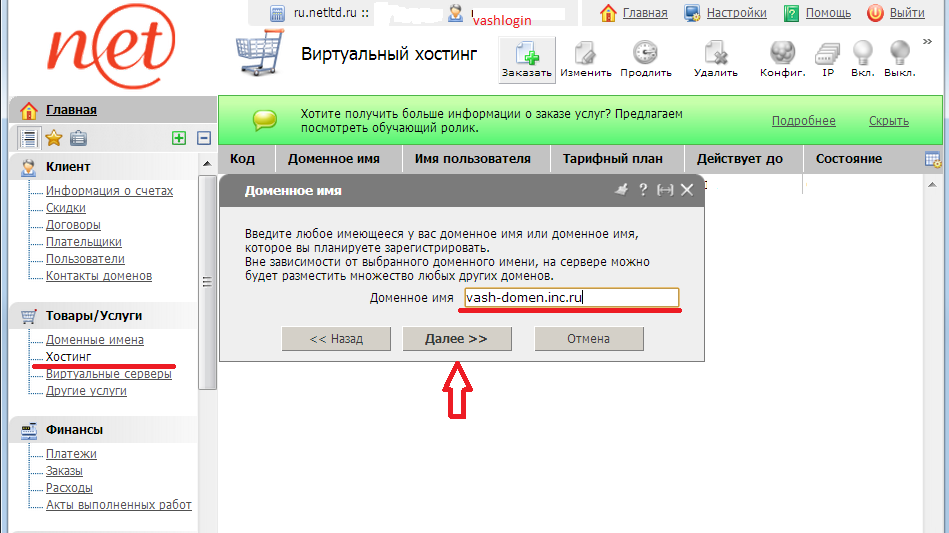 В этом примере мы будем использовать EuroDNS.
В этом примере мы будем использовать EuroDNS.